Руководство новичка: Сварка полуавтоматом для начинающих
Содержание- Преимущества сварки полуавтоматом
- Выбор полуавтомата для новичка
- Выбор сварочной проволоки и ее заправка
- Выбор защитного газа и настройка подачи
- Настройка режимов работы полуавтомата
- Техника сварки полуавтоматом
- Возможные ошибки в настройке и работе полуавтомата
Преимущества сварки полуавтоматом
Сварка полуавтоматом – это разновидность электродуговой сварки. В качестве присадочного материала используется сварочная проволока, а защита зоны сварки от атмосферного воздействия происходит подачей сварочного защитного газа. Специальный подающий механизм полуавтомата автоматически подает в зону сварки сварочную проволоку, а перемещение сварочной горелки при сварке производит с необходимой скоростью сварщик.
Для обеспечения качественных параметров результата сварочных работ, необходимо выполнение несколько условий:- Мастерство и опыт сварщика
- Качество и функциональность сварочного полуавтомата и его настройки
- Качество расходных материалов
В данной статье мы и рассмотрим все эти наиболее важные моменты, чтобы сварка полуавтоматом для начинающих стала намного понятнее.
- Высокое качество шва при сварке в защитных газах и отсутствие шлаковой корки
- Более высокая скорость проведения сварочных работ и производительность
- Возможность сварки изделий с малыми толщинами до 1 мм
- Благодаря высокой скорости сварки, происходит умеренное термическое воздействие на материал и меньшее коробление изделий
- Возможность проведения работ во всех пространственных положениях
- Возможность выполнения, как протяженных сварочных швов, так и прихваток
- Научиться работать сварочным полуавтоматом намного проще, чем сваркой штучными электродами, поэтому данную технологию можно рекомендовать новичку
- Относительная сложность настройки полуавтомата
- Оборудование имеет ограничения по мобильности
-
Значительная стоимость оборудования и расходных материалов
Выбор полуавтомата для новичка
Современное предложение полуавтоматов на рынке достаточно велико и разобраться в этом разнообразии достаточно сложно.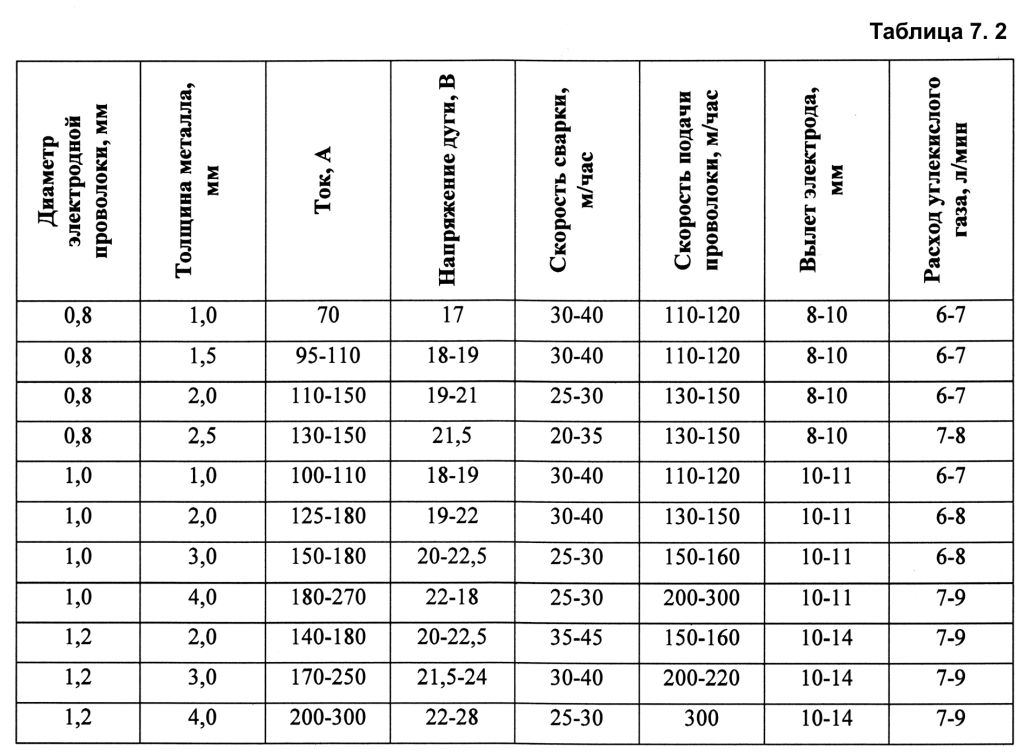 На какие характеристики стоит обратить внимание при выборе сварочного полуавтомата?
На какие характеристики стоит обратить внимание при выборе сварочного полуавтомата?
Важный совет! Выбор оборудования стоит делать из ассортимента проверенных временем брендов.
Основные характеристики, конструктивные решения и функционал сварочных полуавтоматов в порядке приоритета выбора приведены ниже:
-
Режимы сварки: однорежимный или универсальный источник
- Max сварочный ток, А
- ПВ%
- Наличие синергетического режима MIG/MAG-сварки
- Дополнительные настройки и режимы
- Двух- или четырехроликовый механизм подачи сварочной проволоки
- Сварочные аксессуары и комплектация
 Такие источники дополнительно могут иметь еще один или два режима работы: ММА- и TIG-сварку.
Такие источники дополнительно могут иметь еще один или два режима работы: ММА- и TIG-сварку.
Сварочный ток определяет возможности по сварке изделий различной толщины. Например, для сварки стального профиля толщиной 1…2 мм вполне достаточно аппарата с max сварочным током 160А. Если материал имеет толщину 2…4 мм, то рекомендуем выбрать аппарат с max сварочным током 200А. Аппараты с большими значения сварочного тока уже требуют подключения к промышленной сети 380В.
Для работы дома, в гараже, небольшой мастерской можно выбрать полуавтомат с ПВ40%, для интенсивной и профессиональной работы требуются источники с ПВ60% и выше.
На заметку! Для повышения ПВ% полуавтомата рекомендуется приобретать сварочный аппарат с большим запасом по сварочному току. Например, аппарат с max сварочным током 200А будет более продолжительно работать и обеспечивать ПВ% значительно выше, чем заявлено, на сварочном рабочем токе в 100А.
- Настройка скорости подачи сварочной проволоки, которая напрямую связана со сварочным током. Чем больше скорость подачи, тем больше сварочный ток
- Настройка напряжения сварочной дуги
Сложность именно в том, чтобы выставить верное соотношение двух настраиваемых параметров.
Синергетический режим или синергетика – это упрощенная настройка полуавтомата, путем установки/задания определенной сварочной программы. Задавая или выбирая значения диаметра сварочной проволоки, материала и защитного газа полуавтомат автоматически подбирает параметры скорости подачи сварочной проволоки/сварочного тока, А и напряжения сварочной дуги, В.
Настройка сварочного полуавтомата (видео)
Многие из начинающих мастеров хотят узнать, как настроить сварочный полуавтомат правильно. Для начала нужно понять принцип работы и особенности конструкции оборудования. Дело в том, что сварочный полуавтомат является не только сложным, но и дорогостоящим прибором. СПА представляет собой многофункциональное оборудование. Нормальная работа такого устройства зависит во многом от правильности настройки его перед работой. Аппараты для проведения сварочных работ полуавтоматическим способом являются универсальными и практичными. В настоящий момент они считаются одними из наиболее распространенных в народном хозяйстве.
Для начала нужно понять принцип работы и особенности конструкции оборудования. Дело в том, что сварочный полуавтомат является не только сложным, но и дорогостоящим прибором. СПА представляет собой многофункциональное оборудование. Нормальная работа такого устройства зависит во многом от правильности настройки его перед работой. Аппараты для проведения сварочных работ полуавтоматическим способом являются универсальными и практичными. В настоящий момент они считаются одними из наиболее распространенных в народном хозяйстве.
Устройство сварочного полуавтомата.
Применение этого оборудования в быту позволяет производить качественные сварные швы. При помощи полуавтомата можно осуществлять сваривание заготовок, сделанных из цветных металлов без использования дополнительных элементов. В процессе проведения сварочных работ в качестве защитной среды применяется углекислый газ или аргон.
Требования, предъявляемые к процессу сварки
Использование мощного сварочного оборудования требует строгого соблюдения правил безопасности, так как сварочные полуавтоматы используют ток высокого напряжения и силы.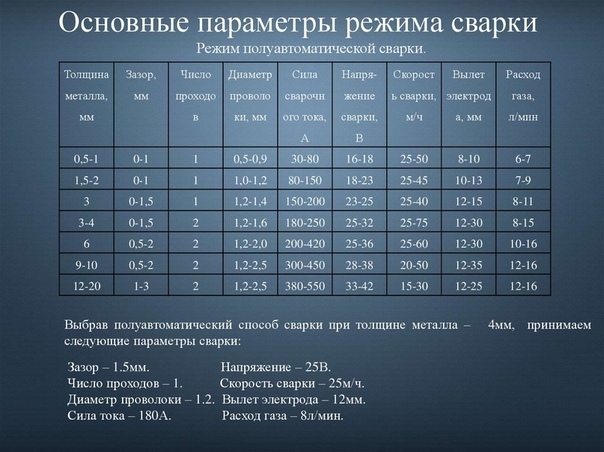
При неправильной настройке полуавтомата может быть спровоцирован выход его или его компонентов из строя.
Электросхема сварочного полуавтомата.
Прежде чем приступать к проведению работ, следует выполнить соответствующую настройку СПА. Холостая работа полуавтомата не должна быть связана с выдачей рабочего тока к наконечнику рабочего рукава.
Перед проведением сварки требуется подключить заземление к специальной клемме на корпусе агрегата. Настраивать устройство следует в соответствии с толщиной свариваемого металла и его видом. Каждый прибор при изготовлении комплектуется инструкцией, в которой имеются разработанные производителем таблицы настройки. Они содержат значения рабочих параметров, которые требуется установить при подготовке устройства к сварным операциям.
Процесс настройки оборудования связан с осуществлением контроля напряжения и силы тока на сварной проволоке, которая выполняет роль электрода.
Технология управления функционированием прибора предполагает выполнение следующего алгоритма действий:
- включение микровыключателя;
- подача напряжения на двигатель, приводящий в движение катушку проволоки;
- подача напряжения на реверсивную обмотку двигателя катушки;
- подача напряжения на отсекатель газа.
В процессе подготовки обрезают лишнюю проволоку, оставив 3 мм от конца горелки.
Настройка полуавтоматической сварки для проведения сварочных работ
Схема полуавтоматической сварки.
Осуществлять настраивание дозировки подачи количества инертного газа из газового баллона можно двумя способами:
- автоматическим;
- ручным.
Правильно проведенная предварительная настройка полуавтомата позволяет образованной электрической дуге гореть ровно, обеспечивая проведение сварочного процесса без образования брызг. При проведении сварки необходимо следить за тем, чтобы не происходило закипания металла в месте сваривания.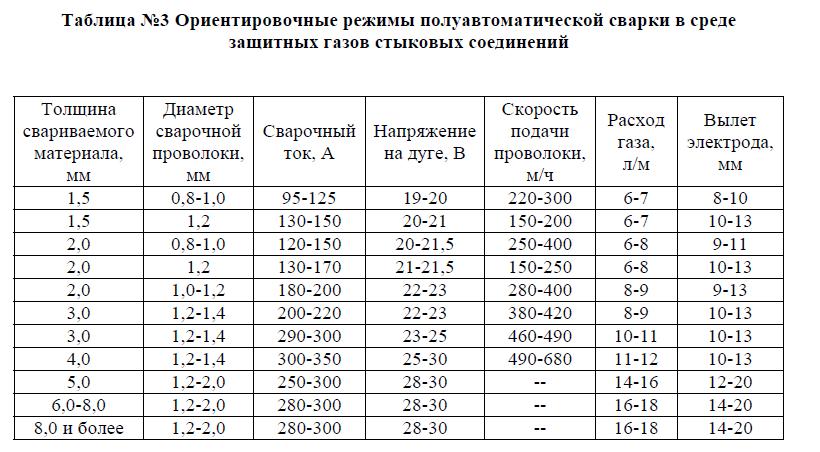
При регулировании подачи газа в зону проведения производственной операции нужно следить за тем, чтобы защитный газ не дул в зону плавления металла, а обдувал ее. В случае появления шипящих звуков и при быстром плавлении проволоки требуется уменьшить поток газа.
В процессе работы, если все параметры отрегулированы правильно, образуется устойчивая электродуга, которая горит с характерным потрескиванием. На качество сварного шва огромное влияние оказывает не только скорость подачи защитного газа, но и его тип.
Устройства полуавтомата, позволяющие проводить изменения параметров его работы
Функциональная схема источника питания сварочного полуавтомата.
Работа любого сварочного устройства связана с функционированием в нем сварочного трансформатора. В полуавтоматических устройствах используются механические или бесконтактные способы регулировки параметров рабочего тока. При использовании бесконтактного способа регулирования в конструкции прибора предусмотрена установка коммутационной электронной платы. Этот способ регулировки является более предпочтительным, так как он имеет значительный ресурс в плане переключений.
В полуавтоматических устройствах используются механические или бесконтактные способы регулировки параметров рабочего тока. При использовании бесконтактного способа регулирования в конструкции прибора предусмотрена установка коммутационной электронной платы. Этот способ регулировки является более предпочтительным, так как он имеет значительный ресурс в плане переключений.
Простейшее устройство, позволяющее проводить настройку агрегата для работы, – это дроссель. Оно имеет несколько ступеней настройки при переключении рычага. Каждая из них соответствует увеличению или уменьшению уровня индуктивности. Еще одним из устройств, используемых в конструкции прибора для проведения настройки, является активный дроссель.
При применении в конструкции сварочника этого устройства при настройке не потребуется осуществлять механическое переключение, что обеспечивает наличие плавной настройки агрегата. Использование в устройстве прибора активного дросселя дает возможность осуществлять более точную настройку сварочного аппарата.
Величина рабочего тока при использовании полуавтомата должна быть настроена таким образом, чтобы в процессе проведения сварных работ не происходило прожигания металла. Чтобы правильно определить нужные параметры рабочего тока, требуется при проведении ответственных работ выполнить экспериментальную сварку на металлической пластине, изготовленной из того же металла, что и заготовка, которая подвергается свариванию. Изменение показателей сварочного тока происходит за счет применения в конструкции прибора реостата, который является наиболее эффективным устройством, позволяющим изменять параметры тока.
Рекомендации при проведении настройки полуавтомата
Панель сварочного полуавтомата.
Выбор параметров сварочного тока следует осуществлять в зависимости от толщины металла, подвергаемого свариванию, и толщины проволоки, применяемой в процессе работы.
Чаще всего при изготовлении прибора к нему крепится специальная пластина с указанием на ней рекомендуемых параметров для работы с различными диаметрами проволоки и толщины металла.
При отсутствии такой пластины с рекомендуемыми техническими параметрами сварочного тока нужно придерживаться советов, которые дают специалисты в области эксплуатации полуавтоматических сварочных устройств.
Специалисты рекомендуют при использовании в работе металла толщиной 1-1,5 мм настраивать силу рабочего тока в диапазоне от 20 до 50 А и с повышением показателя толщины металла силу тока следует увеличивать. При толщине металла, подвергаемого свариванию в 11-15 мм, сила тока сварки должна варьироваться в диапазоне от 170 до 280 А.
На силу рабочего тока большое влияние оказывает толщина проволоки: чем меньше диаметр расходного материала, тем с меньшим током можно работать при проведении сваривания.
Регулировка силы тока осуществляется при помощи специального переключателя, который располагается на корпусе устройства. Дополнительно в полуавтомате используется подстроечный реостат.
При неправильном подборе силы тока в процессе работы может происходить прожигание металла, что приводит к появлению дырки в заготовке.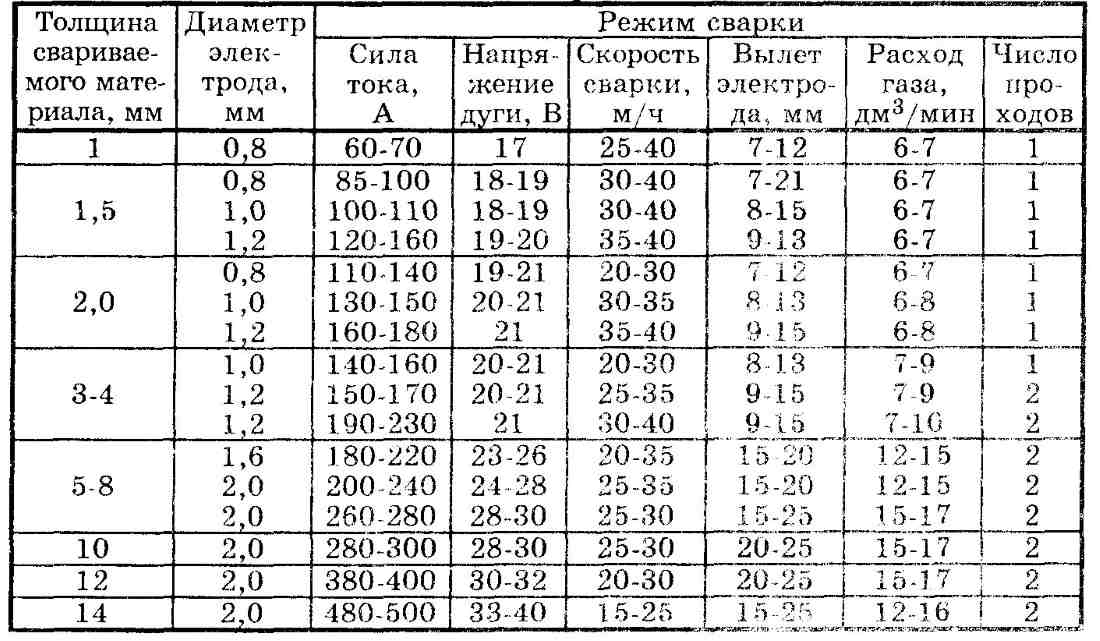
При подборе требуемой силы тока и проведении пробной сварки не рекомендуется использовать металл с наличием на нем защитного слоя из цинка, так как при его сваривании выделяется большое количество вредных соединений.
При проведении регулировки скорости движения проволоки следует помнить, что перемещение расходного материала обладает определенной степенью инертности, что приводит при неизменности показателя скорости вращения катушки к плавному увеличению ее движения сразу после запуска прибора.
После правильно проведенной регулировки в процессе работы сварочная проволока после своего плавления не должна растекаться. При недостаточной силе тока плавления проволоки не происходит.
Как настроить полуавтоматическую сварку
Полуавтоматическая сварка может улучшить пластичность и обеспечить качественный контакт с металлическими или легированными частями изделия. Если вы знаете принцип работы специализированного полуавтоматического оборудования, потребительские материалы, режимы и технологию сварки, научиться готовить металл на машине не так уж сложно.
Полуавтоматические источники энергии используются на предприятиях, в мастерских, на рабочих местах и дома. Опытные мастера обучают специальных мастеров приобретению необходимых навыков в процессе настройки сварщика, но вы можете готовить полуавтоматически без сохранения расплавленного металла и диоксида углерода. Ключ заключается в том, чтобы правильно регулировать значение сварочного тока и эффективно управлять горелкой.
Как приготовить полуавтомат
Этот вопрос интересен для начинающих, особенно для тех, кто выбирает на практике свои технологии. Нужно работать с полуавтоматическими типами устройств: как и почему они отличаются друг от друга. От этого зависит выбор потребительских материалов и технологических процессов.
Разница между устройствами:
- Тип исполнения (переносной, переносной, стационарный).
- Направление (домашнее, полупрофессиональное и профессиональное).
- Напряжение питания (220, 380 В).

- Система дуговой защиты (безопасный тип, неактивные и неактивные газы, под слоем потока, комбинированный тип).
- Система охлаждения горением (естественная, искусственная).
- Тип проволоки (в том числе стальная, алюминиевая, легированная проволока, сварка, соединение этих типов).
- Способ контроля скорости подачи проволоки (пошаговый, плавный, пошаговый).
- Способ подачи проволоки (push, pull и attach – эти два типа).
- Где установлены контрольные устройства (независимые, установлены).
Основные преимущества технологии сварки зависят от конструкции некоторых компонентов, выпускаемых компаниями в разных странах мира. Во всех моделях подача электродной проволоки механизирована, а перемещение и обращение с горелкой осуществляется самой сваркой (от 0,6 до 2,5 мм).
Провод подается через специальный кабель, называемый гибким шлангом. Инструмент проектирования имеет следующие узлы:
- Механизм подачи.
- Шланговая проволока.
- Свет.
Механизм подачи состоит из электродвигателя и коробки скоростей. Его целью является вращение цилиндра, изменение скорости передачи провода и проталкивание кабеля. Это может быть с одним или двумя двойными роликами.
В зависимости от конструктивных характеристик механизма подачи, скорость подачи может быть плавной или постепенной. Разместите закрытые или открытые устройства, включая открытую тележку. Он зависит от веса установленного картриджа (1,5; 2; 3,5; 4; 5; 12,5; 15; 20,0 или 50 кг).
Изменения в процессе сварки
Чтобы сделать пошив гладким и красивым, вам необходимо знать полуавтоматическое устройство и правильно его настраивать. Необходимо установить требуемые параметры в соответствии с нормативными таблицами, прилагаемыми к характеристикам конкретного типа устройства.
Приготовление в потоке с небольшим потоком невозможно: это повлияет на качество стежков, а иногда кусочки не будут сгибаться вместе. Следуют следующему принципу: чем больше металла, тем выше напряжение рабочего напряжения или напряжения (зависит от принципа работы полуавтоматического устройства).
Как настроить сварочный полуавтомат самостоятельно?
Для того, чтобы грамотно выставить настройки сварочного аппарата, недостаточно прочесть инструкцию по эксплуатации. В ней написаны общие параметры, и они не всегда являются целесообразными именно к тем работам, которые вы собираетесь выполнять. Необходимо сделать не один киллометр швов, чтобы на глаз понять, как варить тот или иной материал. А для начинающих сварщиков мы подробно объясним, на что обратить внимание, и какие настройки следует изменить в полуавтоматическом сварочном аппарате.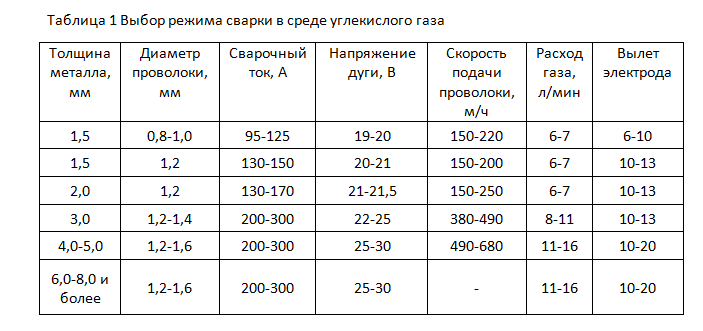
Блок: 1/5 | Кол-во символов: 499
Источник: https://svarka-weld.ru/kak-samostoyatelno-nastroit-svarochnyj-poluavtomat
Какие регулировки имеет сварочный полуавтомат?
На полуавтомате три настройки:
- Напряжение (несколько режимов)
- Скорость подачи проволоки
- Скорость потока газа (количество расходуемого газа)
Блок: 2/12 | Кол-во символов: 210
Источник: https://kuzov.info/kak-nastroit-svarochnyy-poluavtomat/
Возможности оборудования
Для качественной настройки сварочного полуавтомата требуется понимание характеристик сварки, необходимо также разобраться с особенностями полуавтомата.
Сварочные полуавтоматы позволяют работать практически с любыми металлами и их сплавами. Они могут сваривать цветные и черные металлы, низкоуглеродистую и легированную сталь, алюминий и материалы с покрытиями, способны сваривать тонкие металлы толщиной до 0,5 мм, могут варить даже оцинкованную сталь без повреждения покрытия.
Это достигается за счет того, что в область сварки может подаваться флюс, порошковая проволока или защитный газ, а также сварочная проволока, причем подача происходит автоматически, все остальное делается как в ручной дуговой сварке.
Сварочные полуавтоматы выпускаются разных классов, но все они состоят из:
- блока управления;
- источника питания;
- механизма подачи сварочной проволоки с катушкой;
- сварочной горелки;
- силовых кабелей.
Кроме этого должен быть баллон с редуктором и инертным газом (двуокись углерода, аргон или их смеси), воронка для флюса.
Механизм подачи проволоки состоит из электродвигателя, редуктора и подающих или тянущих роликов.
Блок: 2/6 | Кол-во символов: 1152
Источник: https://svaring.com/welding/teorija/kak-nastroit-svarochnyj-poluavtomat
Настройка потока защитного газа
- Сварочный аппарат имеет выход для соединения с баллоном. Защитный газ в баллоне находится под давлением. На баллоне установлен газовый редуктор. Здесь стоит уточнить, что редукторы бывают разные, в том числе и такие, которые не предназначены для применения в сварке, так как не имеют нужной шкалы на индикаторе, показывающем значение для газа, поступающего в сварочный полуавтомат. На правильном редукторе индикатор, который при установке располагается дальше от баллона должен иметь шкалу, показывающую расход газа (л/мин для CO2 и отдельную шкалу для Ar). Также, бывают редукторы с ротаметром, который показывает расход газа в единицу времени поднятием поплавка по конической трубке со школой. Индикатор (манометр) , который ближе к баллону, показывает давление в баллоне (MPa или Bar). Так как в баллоне находится сжиженный газ, то давление газа в баллоне не всегда может дать чёткое представление, о его точном количестве. При разной температуре давление может быть разное. Более точно количество газа в баллоне можно определить по весу.
Редуктор с индикаторами: А — манометр давления газа в баллоне, B — расходомер потока газа к сварочному аппарату.
- Второй индикатор (расходомер) используется для настройки потока воздуха (показывает рабочее давление, которое подаётся в полуавтомат).
- Также, на баллоне есть два вентиля. Один – закрывает баллон, а второй, расположенный на редукторе – регулирует поток газа, поступающего к горелке при открытом баллоне. Вентиль на баллоне откручивается против часовой стрелке и закручивается по часовой стрелки, как обычно. Вентиль регулировки потока газа к аппарату, наоборот, при закручивании увеличивает поток защитного газа, а при откручивании уменьшает.
- Когда вы откроете главный вентиль, то увидите, что давление изменится от 0 до определённого значения (давление в баллоне). Откройте его полностью. Далее нужно потихоньку повернуть регулировочный винт на редукторе до момента, когда стрелка на шкале покажет 7–10 л/м. Если у вас не расходомер, а манометр, то должно быть 1–2 кг/см2. Это статическое давление, которое изменится при нажатии на курок горелки.
- Чтобы настроить поток защитного газа более точно, на рабочий режим, выключите подачу проволоки, чтобы при нажатии на курок горелки она не расходовалась. Можно не отключать проволоку, а нажать до момента, когда проволока начинает двигаться. В таком положении настройте поток воздуха вентилем на редукторе, глядя на индикатор.
- Вообще, поток защитного газа можно настроить и без индикаторов. Начинать сварку нужно с минимальным расходом защитного газа. Далее нужно смотреть на шов. Если будет пористость, то нужно добавить подачу газа пока поры не будут больше появляться. Также, если сварка происходит на улице или в помещении с вентиляцией, то нужно учитывать влияние ветра и сквозняков и добавлять подачу газа ещё. Можно на слух запомнить звук воздуха из горелки при правильных настройках для конкретной толщины металла. При настройке потока защитного газа нет жёстких правил. Нужно настраивать газ на экономный расход, при этом, чтобы качество шва было хорошим.
Блок: 3/12 | Кол-во символов: 3524
Источник: https://kuzov.info/kak-nastroit-svarochnyy-poluavtomat/
Основные принципы настроек
В процессе сварки, даже если вы выставили все настройки конкретно под свой вид работ, необходимо время от времени их перенастраивать. Почему так происходит и с чем это связано, вот несколько факторов:
- производители сварочных аппаратов не ставят перед собой цель сделать все агрегаты одинаковыми, в этом и смысл такого ассортимента продукции на рынке. Каждая установка предназначена на определенный круг работ, а значит, ее используют не для единственной детали, а для ряда элементов со своими параметрами и свойствами;
- перепады напряжения электросети вносят особый дискомфорт для настроек подачи тока. Кто-то может включить или выключить мощный электроприбор, что мгновенно отразится на настройках аппарата. Для таких случаев нужно запастись бесперебойными устройствами, иначе сварочный полуавтомат может сгореть;
- если вы сменили баллон с газом, настройки нужно подкорректировать. Не во всех баллонах единая для всех сбалансированная смесь. Диаметр присадочного прутка отличается от предыдущего, в случае, когда вы решили заменить его, даже если он идентичной марки;
- в зависимости от типа шва также нужно подправить настройки или при замене катушки;
Мы рассмотрели наиболее часто встречающиеся варианты, когда необходимо регулировать настройки режима аппарата. В большинстве случаев может и не потребоваться такая процедура, но при смене газа или выборе другого аппарата, при использовании проволоки другого производителя, учитывать вышеперечисленные настройки просто необходимо.
Блок: 3/5 | Кол-во символов: 1539
Источник: https://svarka-weld.ru/kak-samostoyatelno-nastroit-svarochnyj-poluavtomat
Настройки аппарата
Когда все готово, можно приступать к непосредственным настройкам. Несмотря на то, что опытные сварщики могут устанавливать режимы на собственное усмотрение, мы будем отталкиваться от рекомендованных параметров. Значения, представленные в таблице ниже, усредненные и в каждом отдельном случае, для лучшего качества работ, стоит произвести небольшую подстройку. Как это сделать, для чего нужен тот или иной параметр рассмотрим далее.
Таблица ориентировочных режимов сварки для углеродистых сталей
Скорость подачи газа
Данный параметр хоть и не относится к настройке сварочного полуавтомата, играет важную роль в процессе сваривания. Газобаллонное оборудование современного образца комплектуется удобными редукторами, где указан расход в литрах. Просто установите значение на 6 – 16 литров, в зависимости от толщины металла и на этом все.
Вольтаж
Данный параметр условно показывает, сколько тепла мы отдадим на работу в данный момент. Как видно из таблицы, чем толще металл, тем больше Вольтаж, а значит, нагрев и расплавление происходит быстрее и проще. Сложность с подбором вольтажа возникает тогда, когда мы имеем дело с нестандартным металлом или особой конструкцией сварки. Если мы говорим о работе с цветными или высоколегированными металлами, то оптимальные значения Вольтажа можно найти в интернете.
С другой стороны некоторые производители не указывают точное значение данной регулировки, а ограничиваются условными указаниями, к примеру, цифры 1-10. В таком случае следует внимательно изучить сопроводительную документацию, где должно быть указанно соответствие текущего положения к настоящему вольтажу.
Таким образом, данный параметр стоит устанавливать согласно таблице “настройка сварочного полуавтомата” или рекомендации производителя.
Скорость подачи проволоки/Сила тока
Второй параметр настройки любого полуавтомата это – скорость, совмещенная с силой тока. Это связанно с тем, что оба параметра взаимосвязаны и увеличивая скорость подачи, возрастает сила тока. Некоторые продвинутые машины имеют отдельные регулировки тока на полуавтомате, но они относятся к профессиональному уровню.
В более продвинутых моделях скорость подачи проволоки имеет тонкую настройку
Как и ранее для начала устанавливаем рекомендованные значения, однако в процессе работ эту настройку можно и нужно подстраивать под свои нужды. Заметить несоответствие просто. Если шов ведет, образуются сильные наплавления или сдвиги, то скорость слишком большая. Если же валик «проседает», появляются волнистые углубления или разрывы, то скорость слишком маленькая.
Добавляя или уменьшая скорость подачи, следует добиться идеальной формы валика без выпуклостей или проседания шва.
Большинство простейших аппаратов имеют именно две настройки – вольтаж и скорость подачи, совмещенная с силой тока. Умело управляя ими можно в полной мере оценить качество сваривания деталей полуавтоматом.
Блок: 3/7 | Кол-во символов: 2883
Источник: https://svarkagid.ru/instruktsii/kak-nastroit-poluavtomat.html
Какой газ использовать?
Тип защитного газа влияет на характеристики сварки: на глубину проникновения, электрическую дугу и механические свойства шва.
- 100%-ая углекислота (чаще всего используется для сварки сталей) обеспечивает более глубокое проникновение при сварке, но увеличивается количество брызг и шов более грубый, чем при смеси аргона с углекислотой.
- Смесь 75%-ного аргона и 25% углекислоты (называется 75/25 или С25) можно считать лучшей смесью для углеродистой стали. При сварке с таким газом образуется мало брызг, получается красивый шов и при сварке тонкий металл не прожигается насквозь, так как нет сильного проникновения.
- Для сварки нержавейки используется смесь 98% аргона и 2% углекислоты. Для алюминия – 100% аргон.
Блок: 4/12 | Кол-во символов: 838
Источник: https://kuzov.info/kak-nastroit-svarochnyy-poluavtomat/
Настройка напряжения
Затраты мощности на горение дуги и плавление металла определяет настройка вольтажа. Энергозатраты возрастают с увеличением глубины провара (толщины материала) и диаметра проволоки.
Настройки бытовых ПА ступенчатые. Огрубление режимами min/max или многорежимные, с мягкой подстройкой как расширенный диапазон регулировки сварочного напряжения полуавтомата Wester MIG-110i на 10 установок.
На внутренней стороне крышки кожуха находится таблица регламента установочных величин напряжения. Это главная подсказка производителя, печатается на модели, разнящиеся по мощности и техоснащению.
Итоговое решение, как настроить полуавтомат сварочный за оператором. Расплывчатые рекомендации не догма, основной критерий – глубина провара и прочность соединения.
Блок: 4/10 | Кол-во символов: 771
Источник: https://svarka.guru/oborudovanie/vidy-apparatov/kak-pravilno-nastroit-poluavtomat.html
Настройка напряжения сварочного полуавтомата
У полуавтомата есть регуляторы напряжения, а сила тока постоянная и может варьироваться в зависимости от скорости подачи проволоки и её вылета.
- Аппараты полуавтоматической сварки используют напряжение для образования нагрева, нужного для сварки.
- Напряжение настраивается на аппарате регуляторами. Это ступенчатая регулировка. На фотографии, в качестве примера, показан аппарат, где два переключателя: один позволяет устанавливать два режима сварки, а другой регулирует напряжение внутри этих режимов (min/max). В итоге получается четыре установки напряжения, которые нужно выбирать в зависимости от толщины металла и диаметра сварочной проволоки.
- На некоторых сварочных полуавтоматах, на внутренней стороне крышки есть таблица, показывающая какое напряжение и скорость проволоки использовать, в зависимости от толщины металла и диаметра сварочной проволоки. Таких таблиц много и в интернете. Но эти данные индивидуальны для каждого аппарата и являются хорошей отправной точкой для настройки правильных параметров для сварки, их нужно корректировать по ситуации. Нужно пробовать, экспериментировать на конкретном металле и находить оптимальные настройки.
Блок: 5/12 | Кол-во символов: 1401
Источник: https://kuzov.info/kak-nastroit-svarochnyy-poluavtomat/
Выводы
Теперь вы точно знаете, в какой точке нижней и верхней аппарат перестанет работать. Можете нарисовать график и повесить на стену как напоминалку. Настройки аппарата проводите в этих пределах. Также не пропустите, в статье — как работает полуавтоматический сварочный аппарат — вы узнаете их основные виды и подробный обзор устройства.
Благодаря таким знаниям, вы сможете настроить сварочный агрегат под любой вид работ с металлическими деталями различной толщины, подобрать режимы для определенного размера проволоки или смеси инертного газа. Также не стоит забывать о том, что в инструкциях приведены значения с учетом средней температуры. В каждом конкретном случае, необходимо настраивать параметры индивидуально.
Блок: 5/5 | Кол-во символов: 732
Источник: https://svarka-weld.ru/kak-samostoyatelno-nastroit-svarochnyj-poluavtomat
Полярность
Процедура изменения полярности проста. Под крышкой табличка с указанием, какой металл вид и проволоки требуют прямой или обратной полярности. Прямая – горелка подключается к клемме минус. При прямой полярности плавление проволоки ускоряется на 50%, но стабильность дуги падает.
Сварка порошковой самозащитной проволокой ведётся при прямой полярности. Максимум энергии тепловыделения расходуется на защиту шва. Флюс прореагирует без остатка. Склонность к разбрызгиванию компенсируется безразличием к недоочистке рабочих зон, и порывам ветра. Издержки в виде брызг и корки шлака – неизбежное зло.
Цельная омеднённая в газовом облаке подсоединяется к положительной клемме. Подготовка материала к сварке связана с зачисткой проявлений коррозии, загрязнений стыков, разделки. Токопроводность возрастает с увеличением диаметра. Для заготовок большого сечения есть резон увеличить сечение проволоки.
Невнимание к такой «мелочи» приводит к падению качества: избытку брызг, снижению глубины сварочной ванны (непровару). Управление и контроль качества горения дуги существенно затруднится.
Блок: 6/10 | Кол-во символов: 1091
Источник: https://svarka.guru/oborudovanie/vidy-apparatov/kak-pravilno-nastroit-poluavtomat.html
Дополнительные параметры
Помимо простейших устройств на рынке присутствуют и более продвинутые модели с расширенным функционалом. Давайте рассмотрим их возможности и для чего нужны дополнительные настройки.
Индуктивность (настройка дуги)
Самая популярная функция, которая активно внедряется даже в сварки бюджетного класса – настройка индуктивности. Параметр позволяет управлять жесткостью дуги и изменять характеристики сварного шва. Так, при минимальной индуктивности заметно снижается температура дуги и глубина проплавления, шов получается более выпуклый. Подобная настройка помогает сваривать тонкие детали, а также металлы, чувствительные к перегреву. При максимальной индуктивности вырастает температура плавления, ванна получается более жидкой, а глубина проплавления – максимальной. Валик такого шва ровный, без выпуклостей. Данный режим используется для проплавления толстого металла, работы в угловых соединениях.
Зная как реагирует дуга на изменение индуктивности сварщик может самостоятельно управлять глубиной провара и температурой ванны, для улучшения качества работ и создания более надежных ответственных соединений.
Высокая/низкая скорость
Переключатель, который маркируется как High/Low, в большинстве моделей отвечает за более точную настройку скорости подачи проволоки. Мы уже знаем, что каждый полуавтомат содержит подобный регулятор, но если ваше устройство может работать с проволокой 0.6 и 1.4 мм граничные отметки будут сильно отличаться. Именно поэтому при работе с тонким материалом тумблер устанавливается в положение High и проволока в общем подается быстрей, а для толстого припоя подходит положение Low.
Обратите внимание! Сейчас на рынке представлены сотни товаров от десятков различных производителей, поэтому чтобы наверняка разобраться, какой функционал есть у данной модели, за что отвечает тот или иной регулятор и выключатель следует внимательно изучить инструкцию по эксплуатации.
Блок: 4/7 | Кол-во символов: 1923
Источник: https://svarkagid.ru/instruktsii/kak-nastroit-poluavtomat.html
Полярность при сварке полуавтоматом
Перед сваркой нужно определиться, какую полярность Вы будете использовать.
Простая обмеднённая проволока, которая используется с защитным газом должна использоваться с обратной полярностью, когда на проволоку подаётся плюс. Прямая полярность используется, когда в полуавтомате установлена проволока с флюсом, которая применяется без газа. В этом случае на проволоку подаётся минус, а на свариваемый металл, через клемму плюс. Таким образом, максимальное тепловыделение образуется на проволоке. Это нужно для того, чтобы флюс в ней смог подействовать должным образом.
Если использовать неправильную полярность для определённого электрода (в случае с полуавтоматом, проволоки), то прочность сварочного шва будет плохой. При использовании неправильной полярности появится много брызг, будет плохое проникновение при сварке и сварочную дугу будет сложно контролировать.
Для смены полярности, нужно открыть крышку полуавтомата и поменять местами клеммы. Рядом с клеммами находится таблица, уточняющая порядок расположения клемм.
Проволока для сварки
В полуавтомате может использоваться два вида проволок: простая проволока, покрытая медью и проволока с флюсом.
- Простая проволока для полуавтоматической сварки применяется с защитным газом, не имеет никаких добавок, которые могут «противостоять» коррозии и загрязнениям. Поэтому поверхность нужно подготавливать тщательно.
- У второго вида проволоки в центре расположен флюс, который при сгорании образует защитный газ. Таким образом, можно обойтись без баллона с газом. Такая проволока создаёт более глубокое проникновение при сварке, чем обычная с газом. Проволока с флюсом создаёт много брызг и шлака в зоне сварки, которые после завершения сварки нужно счистить. При сварке такой проволокой требуется минимальная подготовка поверхности, прощаются незначительные загрязнения. Также эта проволока хорошо работает при ветре на улице. Для сварки проволокой с флюсом требуется, чтобы на аппарате была установлена прямая полярность (см. выше).
- Чем больше толщина свариваемого металла, тем большего диаметра проволоку нужно использовать, так как проволока большего диаметра проводит больше электричества и даёт больший нагрев и лучшее проникновение.
Блок: 7/12 | Кол-во символов: 2574
Источник: https://kuzov.info/kak-nastroit-svarochnyy-poluavtomat/
Заключение
Полуавтомат это незаменимый помощник в любом доме или гараже, но чтобы получить максимум из его возможностей нужно с должным уважением отнестись к изучению технических особенностей устройства и принципа работы полуавтоматической сварки. Благодаря этой статье вы знаете как настроить сварочный полуавтомат. Не бойтесь экспериментировать, ищите именно те параметры, при которых вам будет удобно сварить деталь и получить надежный шов.
Блок: 7/7 | Кол-во символов: 443
Источник: https://svarkagid.ru/instruktsii/kak-nastroit-poluavtomat.html
Вылет проволоки
Вылет проволоки – это расстояние между концом наконечника и концом проволоки. При использовании углекислоты или смесей, сохраняйте вылет от 0.6 мм до 1 см. Слишком длинный вылет ослабит арку. Чем меньше вылет проволоки, тем стабильнее электрическая дуга и тем лучшее проникновение будет получаться даже с низким напряжением. Таким образом, лучший вылет проволоки – как можно более короткий. Однако, вылет проволоки может зависеть от того, насколько наконечник горелки углублен внутрь газового сопла. Чем больше наконечник углублён в сопло, тем длиннее должен быть вылет проволоки.
Блок: 8/12 | Кол-во символов: 673
Источник: https://kuzov.info/kak-nastroit-svarochnyy-poluavtomat/
Положение наконечника горелки относительно сопла
Наконечник сварочной горелки может быть углублён в сопло, немного торчать из сопла или быть вровень с соплом. Чаще всего при сварке листового металла с защитным газом, кончик наконечника должен располагаться вровень с краем отверстия сопла. При сварке точками наконечник горелки должен быть углублён.
- Расстояние между кончиком контактного наконечника и краем сопла может быть разным. Сопла и наконечники бывают разных размеров и могут по-разному располагаться относительно друг друга. В зависимости от устройства сварочной горелки, сопло может жёстко устанавливаться, либо может регулироваться и устанавливаться по-разному, делая наконечник углублённым внутри сопла, вровень с соплом, либо выступающим из сопла.
- Обычно, при сварке листовой стали с защитным газом (углекислотой или смесями), кончик наконечника горелки должен быть вровень с краем отверстия сопла.
- При использовании проволоки с флюсом (она требует большего нагрева для активации флюса) нужно выдерживать более длинный вылет проволоки. Поэтому, чтобы расстояние сопла от зоны сварки не было слишком большим, наконечник должен быть утоплен внутрь сопла. Наконечник должен быть немного утоплен и при сварке с большим напряжением, когда вылет проволоки должен быть больше. Также, наконечник горелки может быть углублён, если нужно варить точками и короткими стежками, когда сопло может упираться в свариваемый металл.
- Использование неправильного наконечника или сопла может быть причиной избыточных брызг, прожига насквозь, коробления и недостаточного проникновения.
Блок: 9/12 | Кол-во символов: 1794
Источник: https://kuzov.info/kak-nastroit-svarochnyy-poluavtomat/
Перед началом работы
Когда ПА подготовлен к работе согласно инструкции, нелишне потратить время на уточнение режимов настройки. В помощь предлагаем таблицу в качестве ориентира. Составление аналога с индивидуальными свойствами ПА поможет в определении лучших режимов и уточнении возможности техники.
Собственная таблица сварочного тока для полуавтомата имеет тенденцию к разрастанию с новым материалом, условий сварки. Уточнение на бумаге для памяти положения переключателя не повредит.
Выбирается рекомендуемое напряжение. Манипулированием с силой тока и скоростью подачи присадки подбираем оптимум при уменьшении тока и максимуме подачи. Затем при росте ампеража. Вольтаж меняется через 0,5 А. Подробная таблица станет личной инструкцией скоростной настройки.
Ориентировочная таблица: сварочный ток (скорость подачи проволоки), взаимозависимость компонентов процесса:
Влияние величины напряжения на качество шва
Выпуклый шов с достаточным проплавом без пористости, наплывов и подрезов выйдет только при сбалансированности основного компонента – напряжения с сопутствующими.
Низкие настройки дают зауженный высокий шов с малым проникновением вглубь. Высокие – уплощённый с расползанием и глубоким кратером ванны. Завышение напряжения негативно влияет на формирование шва: не удаётся создать валик достаточного объёма при глубине расплава на грани прожига.
На фото сверху:
- теплотворность напряжения оптимальна;
- недостаточна;
- избыточна.
Блок: 9/10 | Кол-во символов: 1438
Источник: https://svarka.guru/oborudovanie/vidy-apparatov/kak-pravilno-nastroit-poluavtomat.html
Начало работы сварочным полуавтоматом
Чтобы начать работу, сварочный полуавтомат должен быть полностью готов к процессу сварки. Проволока должна быть установлена и газовый баллон подключен. Нужно установить зажим заземления на свариваемый металл. Его нужно устанавливать на расстояние от 15 до 50 см от зоны сварки. Металл должен быть очищен от ржавчины, краски, масел и грязи. Любое незначительное сопротивление будет влиять на процесс сварки. Грязный металл при сварке станет причиной брызг и прожига насквозь, а также возгорания.
В результате правильно настроенного напряжения и скорости подачи проволоки должен получиться хороший сварочный поток. Правильные настройки будут давать характерный шипяще-жужжащий звук, который хорошо знают все сварщики. Более подробно о процессе сварки можно прочитать в статье “Технология сварки полуавтоматом MIG/MAG”.
Блок: 10/12 | Кол-во символов: 974
Источник: https://kuzov.info/kak-nastroit-svarochnyy-poluavtomat/
Возможные проблемы и ошибки
Проблемы и промахи при слепом следовании усреднённым рекомендациям – вина сварщика. Об этом упоминалось выше. Подбор режима сварки дело тонкое. Творческий подход и внимание к мелочам – половина пути к успеху.
Опора на опыт профи поможет:
- Потрескивание, щелчки – сигнал недостаточной скорости подачи припоя.
- Присадка плавится на удалении, до наконечника – скорость подачи занижена.
- Избыток брызг – увеличьте подачу газа и индуктивность.
- Пористость, оттенки коричневого и зелёного на шве – слабая газозащита.
- Прожиг, непровар – перебор или недостаток напряжения, скорректируйте индуктивность.
- Неравномерность шва, неустойчивость дуги, непровар – загрязнение сварочного поля, ослаб зажим массы.
- Переменчивость полноты валика, зазубрины – скорость ведения горелки и положение относительно шва нарушены.
- Шов прерывается, неконтролируемое разбрызгивание – превышена длина дуги.
Блок: 10/10 | Кол-во символов: 901
Источник: http
Настройка полуавтомата для сварки: как для работы с тонким металлом, таблицы
Насыщенность домашних мастерских сложным электроинструментом профессионального уровня впечатляет. Но не все паспортные возможности оборудования используются. Как настроить полуавтомат сварочный на металл различного сечения, перенастроить на алюминий, нержавейку – сухой информации инструкции недостаточно. Обратимся к знаниям производственников.
Внешнее влияние на настройки
Изменение пространственного положения шва, усиление катета, толщины, конфигурации стыков одного металла потребуют разных настроек. Основные настройки полуавтомата (ПА):
- Напряжение дуги, регулировка отражается на изменении величины тока.
- Ток – подача проволоки, увеличение скорости подачи проволоки отзывается пропорциональным ростом величины тока и наоборот.
- Расход газа задаётся с опорой на основные параметры, регулируется оценкой качества шва при исключении порообразования.
Первичная настройка параметров сварки проводится по усреднённым табличным значениям.
Далее по результатам тестового прохода режимы электродуговой сварки в среде защитных газов подвергаются корректировке.
Для опытного практика даже звучание зажжённой дуги информативно. Придётся с приобретением полуавтомата привыкать к его особенностям, необходимости подстраивать под изменения:
- Комплектация и сборка ПА с равноценными характеристиками отличаются начинкой, различие в настройке встречаются у одного производителя.
- Перепады напряжения сбивают настройки, трансформаторный ПА отключится, а инвертор может сгореть.
- Изменение состава защитного газа.
- Смена марки и диаметра проволоки.
- Повлияет даже незначительный ремонт или замена комплектующих.
Газозащита
Газопоток также относится к расчётным табличным величинам. Напрямую на настройку сварочного полуавтомата не влияет. Контроль упрощается, если редуктор оснащён 2 шкалами. Регистрация величины редуцированного потока воспринимается объективнее с установкой ротаметра.
Расходомер ротаметрический показывает подачу углекислоты (аргона) рабочего давления в постоянных величинах. Показание статического давление снизится, когда сработает курок горелки, создастся защитное облако. Начальный диапазон для ротаметра 6–10 л/мин, для редуктора с манометрами – 1–2 атм.
Экономный расход подбирается по пористости шва: газопоток увеличивается, пока не исчезнут поры. В помещении с принудительной вытяжкой и на ветру в целях экономии предпочтительно воспользоваться порошковой самозащитной проволокой.
Подбор газовой смеси
Выбор смеси определяют требования качества исполнения и свойства материала:
- СО2 – идеальное предохранение сварочной ванны конструкционных сталей, глубокий проплав, но разбрызгивание и грубоватость шва для тонких работ не подходят.
- Смесь аргона и углекислого газа С25 (75% Ar, 25% CO2) – сочетание подходит для сварки тонколистовых конструкций, создаётся равномерный шов с минимумом брызг.
- Композиция из 98% Ar, 2% CO2 – для нержавеющих сталей.
- Для алюминия – аргон в чистом виде.
Настройка напряжения
Затраты мощности на горение дуги и плавление металла определяет настройка вольтажа. Энергозатраты возрастают с увеличением глубины провара (толщины материала) и диаметра проволоки.
Настройки бытовых ПА ступенчатые. Огрубление режимами min/max или многорежимные, с мягкой подстройкой как расширенный диапазон регулировки сварочного напряжения полуавтомата Wester MIG-110i на 10 установок.
На внутренней стороне крышки кожуха находится таблица регламента установочных величин напряжения. Это главная подсказка производителя, печатается на модели, разнящиеся по мощности и техоснащению.
Итоговое решение, как настроить полуавтомат сварочный за оператором. Расплывчатые рекомендации не догма, основной критерий – глубина провара и прочность соединения.
Скорость подачи проволоки
Регулятор скорости подачи проволоки управляет силой тока. Величина подачи – одна из основных изменяемых характеристик. Устанавливается после выбора напряжения: скорость плавления определяет движение электрода в горелке.
Эта величина подлежит регулировке после смены марки и диаметра проволоки, изменения напряжения. Существуют ПА с автоматической подстройкой режима, но они в сегменте дорогостоящей аппаратуры.
Желательна тонкая настройка движения расходного материала для оптимизации корректировок. Излишнее ускорение приведёт к наплывам, замедление – к просадке, волнистости, разрывам шва. Баланс тока и напряжения, управляемого скоростью подачи, в сумме дают оптимальный валик.
Первый показатель несоответствия режима выявляется в действии – скорость подачи с зажжённой дугой снижается, но проволока не успевает плавиться, сгибается, липнет к заготовке, идёт активное разбрызгивание.
Недостаточность подачи – электрод инвертора сгорает до касания, забивается наконечник. Подбор режима скорость/ток под выставленное напряжение – первый шаг к профессионализму.
Скорости подачи проволоки в полуавтомате, таблица прямой зависимости влияния изменения настроек на конечный результат:
Полярность
Процедура изменения полярности проста. Под крышкой табличка с указанием, какой металл вид и проволоки требуют прямой или обратной полярности. Прямая – горелка подключается к клемме минус. При прямой полярности плавление проволоки ускоряется на 50%, но стабильность дуги падает.
Сварка порошковой самозащитной проволокой ведётся при прямой полярности. Максимум энергии тепловыделения расходуется на защиту шва. Флюс прореагирует без остатка. Склонность к разбрызгиванию компенсируется безразличием к недоочистке рабочих зон, и порывам ветра. Издержки в виде брызг и корки шлака – неизбежное зло.
Цельная омеднённая в газовом облаке подсоединяется к положительной клемме. Подготовка материала к сварке связана с зачисткой проявлений коррозии, загрязнений стыков, разделки. Токопроводность возрастает с увеличением диаметра. Для заготовок большого сечения есть резон увеличить сечение проволоки.
Невнимание к такой «мелочи» приводит к падению качества: избытку брызг, снижению глубины сварочной ванны (непровару). Управление и контроль качества горения дуги существенно затруднится.
Вылет и выпуск проволоки
Длина вылета расходного электрода из контактной трубки (наконечника), величина рабочего зазора горелки влияют на качество неразъёмного соединения.
Важно! Коробление, непровар, прожиг избыток брызг – причины несоразмерности диаметра проволоки и величины выхода из сопла.
Взаиморасположение наконечника горелки относительно сопла в отдельных конструкциях меняется. Они располагаются на одном уровне, контактная трубка утапливается или выдвигается относительно сопла до 3,2 мм.
На коротком вылете ведётся швообразование конструкционных низколегированных сталей – увеличение расстояния разрежает прикрытие защитным газом. Флюсовую проволоку искусственно удлиняют для увеличения температуры плавления.
Настройка дуги
Уже простые модели ПА имеют верньер управления величинами индуктивности. Настройка жёсткости меняет температуру дуги, глубину проплавления при заметной выпуклости шва. Чувствительность деталей к перегреву, тонкие стенки теперь не препятствуют сварке.
Снижение сжатия токового канала (рост индуктивности) поднимает температуру плавления, проплав глубокий, сварочная ванна разжижается. Валик шва уплощается. Управление глубиной провара, температурой дуги и ванны – качественно новый уровень настройки сварочного полуавтомата.
Малые диаметры присадки делают дугу устойчивее, коэффициент наплавки растёт, глубина проплавления оптимизируется, разбрызгивание снижается. По выпуклости шва и величине разбрызгивания уточняется длина дуги: короткая даёт объёмный шов, длинная мешает концентрации расплава.
| Индуктивность max | Индуктивность min |
| Проплав углубляется | Низкотемпературная дуга |
| Разжижение сварочной ванны | Брызгообразование усилено |
| Валик шва ровный, гладкий | Валик шва объёмный |
| Угловые, усиленные швы | Настройка полуавтомата для сварки тонкого металла |
Управление скоростью подачи проволоки
Переключатель активизации подачи проволоки бывает двухпозиционный (High/Low) или многоступенчатый. Припой большего диаметра выдаётся с замедлением, что оптимизирует процесс.
Перед началом работы
Когда ПА подготовлен к работе согласно инструкции, нелишне потратить время на уточнение режимов настройки. В помощь предлагаем таблицу в качестве ориентира. Составление аналога с индивидуальными свойствами ПА поможет в определении лучших режимов и уточнении возможности техники.
Собственная таблица сварочного тока для полуавтомата имеет тенденцию к разрастанию с новым материалом, условий сварки. Уточнение на бумаге для памяти положения переключателя не повредит.
Выбирается рекомендуемое напряжение. Манипулированием с силой тока и скоростью подачи присадки подбираем оптимум при уменьшении тока и максимуме подачи. Затем при росте ампеража. Вольтаж меняется через 0,5 А. Подробная таблица станет личной инструкцией скоростной настройки.
Ориентировочная таблица: сварочный ток (скорость подачи проволоки), взаимозависимость компонентов процесса:
Влияние величины напряжения на качество шва
Выпуклый шов с достаточным проплавом без пористости, наплывов и подрезов выйдет только при сбалансированности основного компонента – напряжения с сопутствующими.
Низкие настройки дают зауженный высокий шов с малым проникновением вглубь. Высокие – уплощённый с расползанием и глубоким кратером ванны. Завышение напряжения негативно влияет на формирование шва: не удаётся создать валик достаточного объёма при глубине расплава на грани прожига.
На фото сверху:
- теплотворность напряжения оптимальна,
- недостаточна,
- избыточна.
Возможные проблемы и ошибки
Проблемы и промахи при слепом следовании усреднённым рекомендациям – вина сварщика. Об этом упоминалось выше. Подбор режима сварки дело тонкое. Творческий подход и внимание к мелочам – половина пути к успеху.
Опора на опыт профи поможет:
- Потрескивание, щелчки – сигнал недостаточной скорости подачи припоя.
- Присадка плавится на удалении, до наконечника – скорость подачи занижена.
- Избыток брызг – увеличьте подачу газа и индуктивность.
- Пористость, оттенки коричневого и зелёного на шве – слабая газозащита.
- Прожиг, непровар – перебор или недостаток напряжения, скорректируйте индуктивность.
- Неравномерность шва, неустойчивость дуги, непровар – загрязнение сварочного поля, ослаб зажим массы.
- Переменчивость полноты валика, зазубрины – скорость ведения горелки и положение относительно шва нарушены.
- Шов прерывается, неконтролируемое разбрызгивание – превышена длина дуги.
технология, правильная настройка и инструкция для начинающих
Сваривание деталей поистине можно назвать искусством, а сварщики, которые посвятили себя этой профессии, очень ценятся как в домашнем сваривании, так и в промышленности. Людей, умеющих зажечь сварочную дугу, много, но профессионалов, способных положить качественный шов и при этом выдержать технологию, нужно поискать. А ещё тяжелее найти специалиста, умеющего варить полуавтоматом: только такой сваркой можно добиться максимально качественного результата.
Таким аппаратом возможно сварить любые металлы с разной толщиной. Поэтому чаще всего полуавтоматическую и автоматическую сварки можно встретить в промышленности. Если сравнивать этот тип сваривания с обычной электродуговой сваркой, то коэффициент полезного действия автоматов намного выше. Сварка полуавтоматом для начинающих включает в себя изучение теоретического и практического аспектов, а они очень тесно связаны друг с другом.
Полуавтоматическая сварка и её разновидности
Прежде чем варить полуавтоматом, нужно детально изучить его устройство и возможности. Само устройство выполнено в виде механического прибора, где расположена проволока, которая выполняет функцию электрода, а также имеется механизм для её подачи в автоматическом режиме.
Скорость выдвижения проволоки и силу тока возможно отрегулировать на корпусе аппарата, всё зависит от температуры плавки того или иного металла, а также скорости перемещения горелки по свариваемой поверхности. На рынке представлено множество аппаратов подобного типа, но сам процесс можно разделить на две разновидности. Оба типа объединяет одно свойство — это способность защиты металла во время сварочного процесса:
- Сварка под флюсовым слоем. Флюс — это вещество в виде порошка, которое находится в стержне электрода. Его химические свойства позволяют защитить процесс от окисления.
- Сварочный процесс, в котором сваривание происходит под защитой инертных газов.
Если различать автоматы по потреблению тока, то они бывают как одно-, так и трёхфазные. Первые способны работать от обычной розетки с сетью в 220 В, но иногда аппарату не хватает мощности из-за частых перепадов электроэнергии, что может привести к нестабильной дуге и понизить качество шва. Трехфазный агрегат отличается более стабильной работой и высокими показателями качества, но может возникнуть проблема с его подключением. Несмотря на то, что эти аппараты имеют различие, но их комплектация одинаковая:
- Энергоисточник.
- Механизм подачи электрода (проволоки).
- Держатель.
- Кабель с клипсой.
- Блок управления.
- Газовый баллон.
- Шланг для подачи газа.
Технология сварки
Рассмотрим подробно варианты сваривания при помощи полуавтомата. Процесс соединения металлов автоматом бывает двух видов — сварка внутри защитного газа, а также с помощью проволоки с порошком (флюса).
Процесс сваривания в середине защитного газа
Для полуавтомата применяется несколько разновидностей газа, но чаще используют углекислоту, гелий или аргон. Углекислота и гелий имеют небольшой расход, и к тому же являются самыми доступными для приобретения. Основное предназначение газа — защита свариваемого металла от окисления, что влияет на прочностные качества шва. В случае использования углекислого газа поверхности, которые будут соединяться швом, необходимо тщательно зачистить от ржавчины, пыли и краски. Рекомендуется использовать для этого щётку по металлу в сочетании с наждачной бумагой.
Три вида сваривания полуавтоматом:
- Без отрыва от тела металла. Шов непрерывным слоем наносится от начала до намеченного конца.
- Точечная сварка. Детали соединяются сварочными точками, через заданные промежутки, по всей длине свариваемой поверхности.
- Сварка коротким замыканием. В основном такой тип сваривания автоматический, а применяют его к тонкому листовому металлу. Процесс происходит от электрических импульсов, которые генерирует аппарат. Замыкание плавит металл и превращает его в каплю, которая соединяет детали между собой.
Полуавтоматная сварка с применением углекислоты чаще всего проходит в режиме переменного тока. Приступая к работе, необходимо произвести настройку полуавтомата для сварки. Параметры регулируются в зависимости от типа металла. От текущих настроек аппарата зависит расход применяемого газа. В отличие от углекислоты, проволоки уходит неизменно — средний расход 4 см в секунду. С точными настройками и расходом материала можно ознакомиться в паспорте аппарата, где по ГОСТу указаны нормы для каждой из разновидностей металла.
Оборудование настроено и готово к работе, детали зачищены, теперь можно приступать непосредственно к сварочному процессу. Первое, что необходимо сделать — открутить вентиль подачи газа, лишь после этого зажигать дугу. Коснитесь проволокой металла и запустите процесс. Проволока автоматически подаётся при каждом нажатии на кнопку «Пуск». От чего зависит качество провара? Важно проволоку держать перпендикулярно к заготовке, но при этом не закрывать обзорность заливаемой ванночки-шва.
Необходимо выдержать нужный зазор между деталями, которые подвергаются свариванию. По технологии это выглядит следующим образом: при толщине детали до 10 мм зазор не должен превышать миллиметр, но если свариваемые тела толще одного сантиметра, то зазор будет составлять 10% от их толщины. Хорошо сваривать детали в лежачем положении и на прокладке из железа, которая размещена снизу вплотную к основному металлу.
Как сваривать алюминий
Полуавтомат предназначен в том числе и для сваривания алюминия. Но в этом процессе есть нюансы, в силу того, что такой метал имеет свои особенности. На поверхности алюминия есть тонкий слой амальгамы. Её температура плавки более 2 тыс.˚C, в то время, когда основное тело расплавляется уже при 650˚C. Поэтому в качестве инертного газа в этом случае выступает аргон.
В случае сваривания алюминия для работы применяется специальная подложка — это предотвращает его растекание. На сварочный процесс воздействует постоянный ток обратной полярности — на деталь крепится катод, а горелка играет роль анода. Такой приём улучшает качество плавления детали, а также быстро разрушает амальгаму. Хотя слой оксида можно снять, просто зачистив кромки деталей мелким абразивом.
Сваривание без использования инертного газа
Отличительной чертой такого сварочного процесса является то, что работы можно делать как с использованием газа, так и производить сварку полуавтоматом без газа, обычной проволокой. Популярным способом сваривания деталей является шов, покрытый флюсом. Но чаще этот метод используется в промышленных условиях, так как флюс — материал недешёвый.
Под воздействием высокой температуры плавления, порошок создаёт облако из газа, которое обеспечивает защитой сварочную ванну от окисления. А кран на баллоне с инертным газом в это время перекрыт. Основное преимущество порошковой проволоки заключается в возможности провести сварочный процесс даже при сильном ветре. А в случае с подачей газа из баллона ветер будет помехой.
Но есть случаи, когда не рекомендуется применение порошковой проволоки: тонкий листовой металл и среднеуглеродистая сталь. Есть опасность появления дефектов, которые могут проявиться в виде горячих трещин. Для повышения температуры сварочной дуги и качественной плавки флюса нужно применить уже известный приём с обратной полярностью — катод на деталь, анодом выступит держатель с проволокой.
Базовые правила сварочного процесса
Если ваша цель стать настоящим профессионалом, необходимо изучить все вопросы на тему — как правильно варить полуавтоматом и такой важный фактор, как правила техники безопасности, а в будущем применять приобретённые знания и передавать их потомкам этой профессии. Никогда не пренебрегайте правилами ТБ при работе с высокими температурами и электричеством. Важным моментом является защита глаз и открытых участков тела, поэтому обеспечьте себя маской и плотной одеждой, которые защитят вас от ожогов.
Как новичкам, так и опытным сварщикам рекомендуется сделать первый пробный шов на скрытом участке, а лучше на черновой детали, таким образом, настройки полуавтомата будут более точными. При первом использовании аппарата обязательно прочитайте инструкцию и применяйте полученную информацию в работе. Старайтесь избегать перегрузок сварочного полуавтомата — это продлит его срок службы.
Неважно какая сварка, автомат или полуавтомат, необходимо получить теоретические и практические знания по работе с ними. Хоть обучение — это длительный процесс, требующий терпения и концентрации, но разобравшись во всем, сварочный процесс будет казаться лёгкой прогулкой. Некоторые новички задаются вопросом — чем отличается автоматическая сварка от полуавтомата? Ответ:
- Сварка автоматом — это автоматический процесс, который применяется в основном на производстве и не требует непосредственного участия человека.
- Сваривание полуавтоматом — процесс, в котором проволока (электрод) подаётся механизировано, а зажигание дуги и перемещение держателя по телу детали осуществляется человеком.
Параметры соответствия устройств iOS / iPadOS в Microsoft Intune — Azure
- 5 минут на чтение
В этой статье
В этой статье перечислены и описаны различные параметры соответствия, которые можно настроить на устройствах iOS / iPadOS в Intune. В рамках решения для управления мобильными устройствами (MDM) используйте эти параметры, чтобы запрашивать электронную почту, отмечать устройства с root-доступом (взломанные) как несовместимые, устанавливать допустимый уровень угрозы, устанавливать пароли с истечением срока действия и т. Д.
Эта функция относится к:
Как администратор Intune используйте эти параметры соответствия, чтобы защитить ресурсы организации. Чтобы узнать больше о политиках соответствия и о том, что они делают, см. Начало работы с соответствием устройств.
Прежде чем начать
Создайте политику соответствия. Для Platform выберите iOS / iPadOS .
Электронная почта
Дополнительные сведения о профилях электронной почты см. В разделе Настройка доступа к электронной почте организации с помощью профилей электронной почты с Intune.
Состояние устройства
Взломанные устройства
Поддерживается iOS 8.0 и новее- Не настроено ( по умолчанию ) — этот параметр не оценивается на соответствие или несоответствие.
- Блок — Пометить устройства с root-доступом (взломанные) как несовместимые.
Требовать, чтобы устройство находилось на уровне угрозы для устройства или ниже
Поддерживается iOS 8.0 и вышеИспользуйте этот параметр, чтобы принять оценку рисков как условие соответствия. Выберите допустимый уровень угрозы:
- Не настроено ( по умолчанию ) — этот параметр не оценивается на соответствие или несоответствие.
- Защищено — этот вариант является наиболее безопасным и означает, что устройство не может иметь никаких угроз. Если устройство обнаружено с любым уровнем угроз, оно оценивается как несовместимое.
- Низкий — устройство оценивается как совместимое, если присутствуют только угрозы низкого уровня.Все, что выше, переводит устройство в несовместимое состояние.
- Средний — устройство оценивается как совместимое, если на нем присутствуют угрозы низкого или среднего уровня. Если в устройстве обнаружены угрозы высокого уровня, оно считается несовместимым.
- Высокий — этот вариант наименее безопасен, так как допускает все уровни угроз. Это может быть полезно, если вы используете это решение только для отчетов.
Свойства устройства
Версия операционной системы
Минимальная версия ОС
Поддерживается для iOS 8.0 и вышеЕсли устройство не соответствует минимальным требованиям к версии ОС, оно считается несовместимым. Показана ссылка с информацией о том, как выполнить обновление. Конечный пользователь может выбрать обновление своего устройства. После этого они могут получить доступ к ресурсам организации.
Максимальная версия ОС
Поддерживается для iOS 8.0 и более поздних версийКогда устройство использует версию ОС более позднюю, чем версия, указанная в правиле, доступ к ресурсам организации блокируется.Конечного пользователя просят связаться со своим ИТ-администратором. Устройство не может получить доступ к ресурсам организации, пока не изменится правило, разрешающее версию ОС.
Минимальная версия сборки ОС
Поддерживается для iOS 8.0 и новееКогда Apple публикует обновления безопасности, обычно обновляется номер сборки, а не версия ОС. Используйте эту функцию, чтобы ввести минимально допустимый номер сборки на устройстве.
* Максимальная версия сборки ОС
Поддерживается для iOS 8.0 и вышеКогда Apple публикует обновления безопасности, обычно обновляется номер сборки, а не версия ОС. Используйте эту функцию, чтобы ввести максимально допустимый номер сборки на устройстве.
Системная безопасность
Пароль
Примечание
После применения политики соответствия или конфигурации к устройству iOS / iPadOS пользователям предлагается установить пароль каждые 15 минут. Пользователи будут получать запросы до тех пор, пока не будет установлен пароль. Когда для устройства iOS / iPadOS установлен пароль, автоматически запускается процесс шифрования.Устройство остается зашифрованным до тех пор, пока пароль не будет отключен.
Требовать пароль для разблокировки мобильных устройств
- Не настроено ( по умолчанию ) — этот параметр не оценивается на соответствие или несоответствие.
- Требовать — Пользователи должны ввести пароль, прежде чем они смогут получить доступ к своему устройству. Устройства iOS / iPadOS, использующие пароль, зашифрованы.
Простые пароли
Поддерживаются iOS 8.0 и выше- Не настроено ( по умолчанию ) — пользователи могут создавать простые пароли, например 1234 или 1111 .
- Блок — Пользователи не могут создавать простые пароли, такие как 1234 или 1111 .
Минимальная длина пароля
Поддерживается iOS 8.0 и новееВведите минимальное количество цифр или символов, которое должен содержать пароль.
Требуемый тип пароля
Поддерживается iOS 8.0 и новееВыберите, должен ли пароль состоять только из цифровых символа или должен состоять из комбинации цифр и других символов ( буквенно-цифровых ).
Количество не буквенно-цифровых символов в пароле
Введите минимальное количество специальных символов, напримери,#,%,!и так далее, это должно быть в пароле.Установка большего числа требует от пользователя создания более сложного пароля.
Максимальное количество минут после блокировки экрана до запроса пароля
Поддерживается для iOS 8.0 и более поздних версийУкажите, через какое время после блокировки экрана пользователь должен ввести пароль для доступа к устройству. Параметры включают значение по умолчанию Не настроено , Немедленно и от 1 минута до 4 часа .
Максимальное количество минут бездействия до блокировки экрана
Введите время простоя, по истечении которого устройство заблокирует свой экран. Варианты включают значение по умолчанию Не настроено , Немедленно и от 1 минута до 15 минут .Срок действия пароля (дни)
Поддерживается iOS 8.0 и новееВыберите количество дней до истечения срока действия пароля, и они должны создать новый.
Количество предыдущих паролей для предотвращения повторного использования
Поддерживается для iOS 8.0 и новееВведите количество ранее использованных паролей, которые нельзя использовать.
Безопасность устройства
Ограниченные приложения
Вы можете ограничить приложения, добавив их идентификаторы пакетов в политику. Если на устройстве установлено приложение, оно помечается как несовместимое.- Имя приложения — введите понятное имя, которое поможет вам идентифицировать идентификатор пакета.
- App Bundle ID — введите уникальный идентификатор пакета, присвоенный поставщиком приложения. Чтобы найти идентификатор пакета, см. Раздел «Идентификаторы пакетов для собственных приложений iOS и iPadOS» на сайте Support.apple.com или обратитесь к поставщику программного обеспечения приложения.
Примечание
Параметр Ограниченные приложения применяется к неуправляемым приложениям, установленным вне контекста управления.
Следующие шаги
Устранение проблем с регистрацией устройств Windows в Microsoft Intune — Microsoft Intune
- 15 минут на чтение
В этой статье
Эта статья помогает администраторам Intune понять и устранить проблемы при регистрации устройств Windows в Intune.
Предварительные требования
Прежде чем приступить к устранению неполадок, важно собрать некоторую основную информацию. Эта информация может помочь вам лучше понять проблему и сократить время на поиск решения.
Соберите следующую информацию о проблеме:
- Назначена ли пользователю действующая лицензия Intune? Прежде чем пользователи смогут зарегистрировать свои устройства, им должна быть назначена необходимая лицензия.
- Установлено ли последнее обновление на устройстве Windows? Некоторые функции Intune работают только с последней версией Windows.Есть много исправлений для известных проблем, доступных через Центр обновления Windows. Применение всех последних обновлений часто решает проблему регистрации устройства Windows.
- Какое точное сообщение об ошибке?
- Где вы видите сообщение об ошибке?
- Когда возникла проблема? Зачисление когда-нибудь работало?
- На какой платформе (Android, iOS / iPadOS, Windows) возникает проблема?
- Сколько пользователей пострадали? Затронуты все пользователи или только некоторые?
- Сколько устройств затронуто? Все устройства затронуты или только некоторые?
- Что такое администрация MDM?
- Как происходит зачисление? Это «Принесите свое собственное устройство» (BYOD) или Apple Automated Device Enrollment (ADE) с профилями регистрации?
Сообщения об ошибках
Этот пользователь не авторизован для регистрации.
Ошибка 0x801c003: «Этот пользователь не авторизован для регистрации. Вы можете попробовать сделать это снова или сообщить системному администратору код ошибки (0x801c0003)». Ошибка 80180003: «Что-то пошло не так. Этот пользователь не авторизован для регистрации. Вы можете попробовать сделать это еще раз или обратиться к системному администратору с кодом ошибки 80180003.»
Причина: Любое из следующих условий:
- Пользователь уже зарегистрировал максимальное количество устройств, разрешенное в Intune.
- Устройство заблокировано из-за ограничений типа устройства.
- На компьютере установлена Windows 10 Домашняя. Однако регистрация в Intune или присоединение к Azure AD поддерживается только в Windows 10 Pro и более поздних версиях.
Разрешение
Есть несколько возможных решений этой проблемы:
Удалить зарегистрированные устройства
- Войдите в центр администрирования Microsoft Endpoint Manager.
- Перейти к Пользователи > Все пользователи .
- Выберите учетную запись затронутого пользователя, а затем щелкните Devices .
- Выберите неиспользуемые или ненужные устройства и нажмите Удалить .
Увеличить предел регистрации устройства
Примечание
Этот метод увеличивает предел регистрации устройства для всех пользователей, а не только для затронутого пользователя.
- Войдите в центр администрирования Microsoft Endpoint Manager.
- Перейдите к Устройства > Ограничения регистрации > По умолчанию (ниже Ограничения по количеству устройств )> Свойства > Изменить (рядом с Ограничение по устройствам )> увеличьте ограничение по устройств (максимум 15) > Просмотр и сохранение .
Проверить ограничения типа устройства
Войдите в центр администрирования Microsoft Endpoint Manager с учетной записью глобального администратора.
Перейдите к Устройства > Ограничения регистрации , а затем выберите ограничение по умолчанию в разделе Ограничения типа устройства .
Выберите платформы , а затем выберите Разрешить для Windows (MDM) .
Важно
Если текущая настройка уже Разрешить , измените ее на Блок , сохраните настройку, а затем снова измените ее на Разрешить и снова сохраните настройку. Это сбрасывает настройки регистрации.
Подождите примерно 15 минут, а затем снова зарегистрируйте затронутое устройство.
Обновление Windows 10 Home
Обновите Windows 10 Домашняя до Windows 10 Pro или более поздней версии.
Этому пользователю не разрешено регистрироваться.
Ошибка 0x801c0003: «Этому пользователю не разрешено регистрироваться. Вы можете попробовать еще раз или обратиться к системному администратору с кодом ошибки 801c0003».
Причина: Пользователи могут присоединять устройства к Azure AD. Для параметра установлено значение Нет . Это не позволяет новым пользователям присоединять свои устройства к Azure AD. Поэтому регистрация в Intune не выполняется.
Разрешение
- Войдите на портал Azure как администратор.
- Перейдите в Azure Active Directory > Устройства > Настройки устройства .
- Установить Пользователи могут присоединять устройства к Azure AD с по Все .
- Зарегистрируйте устройство еще раз.
Устройство уже зарегистрировано.
Ошибка 8018000a: «Что-то пошло не так. Устройство уже зарегистрировано. Вы можете связаться со своим системным администратором и сообщить код ошибки 8018000a».
Причина: Выполняется одно из следующих условий:
- Другой пользователь уже зарегистрировал устройство в Intune или присоединил устройство к Azure AD.Чтобы определить, так ли это, перейдите к Настройки > Учетные записи > Work Access . Найдите сообщение, подобное следующему: «Другой пользователь в системе уже подключен к работе или учебному заведению. Удалите это рабочее или учебное соединение и повторите попытку».
Разрешение
Используйте один из следующих методов для решения этой проблемы:
Удалить другую рабочую или учебную учетную запись
- Выйдите из Windows, затем войдите, используя другую учетную запись, которая зарегистрировала или присоединила устройство.
- Перейдите к настройкам > Учетные записи > Рабочий доступ , затем удалите рабочую или учебную учетную запись.
- Выйдите из Windows, а затем войдите, используя свою учетную запись.
- Зарегистрируйте устройство в Intune или присоедините устройство к Azure AD.
Эта учетная запись не разрешена на этом телефоне.
Ошибка: «Эта учетная запись не разрешена на этом телефоне. Убедитесь, что предоставленная вами информация верна, а затем повторите попытку или запросите поддержку у своей компании.«
Причина: У пользователя, который пытался зарегистрировать устройство, нет действующей лицензии Intune.
Разрешение
Назначьте пользователю действующую лицензию Intune, а затем зарегистрируйте устройство.
Похоже, что конечная точка условий использования MDM настроена неправильно.
Причина: Выполняется одно из следующих условий:
- Вы используете и управление мобильными устройствами (MDM) для Microsoft 365, и Intune на клиенте, а пользователь, который пытается зарегистрировать устройство, не имеет действующей лицензии Intune или лицензии Office 365.
- Условия использования MDM в Azure AD не указаны или содержат неправильный URL-адрес.
Разрешение
Чтобы устранить эту проблему, используйте один из следующих методов:
Назначьте действующую лицензию пользователю
Перейдите в Центр администрирования Microsoft 365 и назначьте пользователю лицензию на Intune или Microsoft 365.
Исправьте URL-адрес условий использования MDM
- Войдите на портал Azure и выберите Azure Active Directory .
- Выберите Mobility (MDM и MAM) , а затем щелкните Microsoft Intune .
- Выберите Восстановить URL-адреса MDM по умолчанию , убедитесь, что для URL-адреса условий использования MDM задано значение https://portal.manage.microsoft.com/TermsofUse.aspx .
- Выберите Сохранить .
Что-то пошло не так.
Ошибка 80180026: «Что-то пошло не так. Убедитесь, что вы используете правильную информацию для входа и что ваша организация использует эту функцию.Вы можете попробовать сделать это еще раз или обратиться к системному администратору с кодом ошибки 80180026. «
Причина: Эта ошибка может возникнуть при попытке присоединить компьютер с Windows 10 к Azure AD, и выполняются оба следующих условия:
- Автоматическая регистрация MDM включена в Azure.
- Программный клиент Intune для ПК (агент Intune для ПК) установлен на компьютере с Windows 10.
Разрешение
Используйте один из следующих методов для решения этой проблемы:
Отключите автоматическую регистрацию MDM в Azure.
- Войдите на портал Azure.
- Перейдите к Azure Active Directory > Мобильность (MDM и MAM) > Microsoft Intune .
- Установите MDM User scope на Нет , а затем нажмите Сохранить .
Удалить
Удалите агент клиента программного обеспечения Intune для ПК с компьютера.
Программное обеспечение не может быть установлено.
Ошибка: «Программное обеспечение не может быть установлено, 0x80cf4017.«
Причина: Клиентское программное обеспечение устарело.
Разрешение
- Войдите на https://admin.manage.microsoft.com.
- Перейдите к Admin > Загрузка клиентского программного обеспечения , а затем щелкните Загрузить клиентское программное обеспечение .
- Сохраните установочный пакет, а затем установите клиентское программное обеспечение.
Сертификат учетной записи недействителен и может быть просрочен.
Ошибка: «Сертификат учетной записи недействителен и может быть просрочен, 0x80cf4017.«
Причина: Клиентское программное обеспечение устарело.
Разрешение
- Войдите на https://admin.manage.microsoft.com.
- Перейдите к Admin > Загрузка клиентского программного обеспечения , а затем щелкните Загрузить клиентское программное обеспечение .
- Сохраните установочный пакет, а затем установите клиентское программное обеспечение.
Ваша организация не поддерживает эту версию Windows.
Ошибка: «Возникла проблема.Ваша организация не поддерживает эту версию Windows. (0x80180014) «
Причина: Регистрация Windows MDM отключена в вашем клиенте Intune.
Разрешение
Чтобы устранить эту проблему в автономной среде Intune, выполните следующие действия:
- В центре администрирования Microsoft Endpoint Manager выберите Устройства > Ограничения регистрации > выберите ограничение типа устройства.
- Выберите Свойства > Изменить (рядом с настройками платформы )> Разрешить для Windows (MDM) .
- Щелкните Просмотр и сохранение .
Ошибка установки во время массовой регистрации.
Причина: Учетные записи пользователей Azure AD в пакете учетных записей (Package_GUID) для соответствующего пакета подготовки не могут присоединять устройства к Azure AD. Эти учетные записи Azure AD создаются автоматически при настройке пакета подготовки с помощью конструктора конфигураций Windows (WCD) или приложения «Настройка школьных компьютеров», а затем эти учетные записи используются для присоединения устройств к Azure AD.
Разрешение
Войдите на портал Azure как администратор.
Перейдите в Azure Active Directory> Устройства> Настройки устройства .
Установить Пользователи могут присоединять устройства к Azure AD с по Все или Выбранные .
Если вы выбрали Selected , щелкните Selected , а затем нажмите Добавить участников , чтобы добавить всех пользователей, которые могут присоединять свои устройства к Azure AD.Убедитесь, что все учетные записи Azure AD для пакета подготовки добавлены.
Дополнительные сведения о том, как создать пакет подготовки для конструктора конфигураций Windows, см. В разделе Создание пакета подготовки для Windows 10.
Дополнительные сведения о приложении «Настройка школьных компьютеров» см. В разделе Использование приложения «Настройка школьных компьютеров».
Автоматическая регистрация в MDM: сбой
При попытке автоматически зарегистрировать устройство Windows 10 с помощью групповой политики возникают следующие проблемы:
Причина: Выполняется одно из следующих условий:
- UPN содержит непроверенный или немаршрутизируемый домен, например.локальный (например, [email protected]).
- Область пользователя MDM установлена на Нет .
Разрешение
Если UPN содержит непроверенный или немаршрутизируемый домен, выполните следующие действия:
- На сервере, на котором работают доменные службы Active Directory (AD DS), откройте Пользователи и компьютеры Active Directory , набрав dsa.msc в диалоговом окне Выполнить , а затем нажмите ОК .
- Щелкните Пользователи в своем домене, а затем выполните следующие действия:
- Если затронут только один пользователь, щелкните его правой кнопкой мыши и выберите Свойства .На вкладке Учетная запись в раскрывающемся списке суффикс UPN в разделе Имя для входа пользователя выберите допустимый суффикс UPN, например contoso.com, а затем нажмите ОК .
- Если есть несколько затронутых пользователей, выберите пользователей, в меню Action щелкните Properties . На вкладке Учетная запись установите флажок UPN-суффикс , выберите допустимый UPN-суффикс, например contoso.com, в раскрывающемся списке, а затем нажмите OK .
- Дождитесь следующей синхронизации или принудительно выполните дельта-синхронизацию с сервера синхронизации, выполнив следующие команды в командной строке PowerShell с повышенными привилегиями:
Импорт-модуль ADSync Start-ADSyncSyncCycle -PolicyType Delta
Если Область действия пользователя MDM установлена на Нет , выполните следующие действия:
- Войдите на портал Azure и выберите Azure Active Directory .
- Выберите Mobility (MDM и MAM) , а затем выберите Microsoft Intune .
- Установить MDM user scope на Все . Или установите MDM user scope на Some и выберите группы, которые могут автоматически регистрировать свои устройства Windows 10.
- Установить МАМ Область пользователя — Нет .
Ошибка при создании профиля автопилота.
Причина: Указанный в шаблоне имени устройства формат именования не соответствует требованиям. Например, вы используете строчные буквы для последовательного макроса, например% serial% вместо% SERIAL%.
Разрешение
Убедитесь, что формат наименования соответствует следующим требованиям:
- Создайте уникальное имя для своих устройств. Имена должны содержать не более 15 символов и могут содержать буквы (a – z, A – Z), цифры (0–9) и дефисы (-).
- Имена не могут состоять только из чисел.
- Имена не могут содержать пробелов.
- Используйте макрос% SERIAL%, чтобы добавить зависящий от оборудования серийный номер. Или используйте макрос% RAND: <# of digits>%, чтобы добавить случайную строку чисел, строка содержит <# of digits> цифр.Например, MYPC-% RAND: 6% генерирует имя, такое как MYPC-123456.
Что-то пошло не так. OOBEIDPS.
Причина: Эта проблема возникает, если прокси-сервер, брандмауэр или другое сетевое устройство блокируют доступ к поставщику удостоверений (IdP).
Разрешение
Убедитесь, что необходимый доступ к интернет-службам для автопилота не заблокирован. Дополнительные сведения см. В разделе Требования к сети для автопилота Windows.
Регистрация устройства автопилота завершилась ошибкой HRESULT = 0x80180022
Причина: Подготавливаемое устройство работает под управлением Windows Home Edition
Разрешение
Обновите устройство до версии Pro или выше
Регистрация вашего устройства для управления мобильными устройствами (Ошибка: 3, 0x801C03EA).
Причина: В устройстве есть микросхема TPM, поддерживающая версию 2.0, но еще не обновленная до версии 2.0.
Разрешение
Обновите микросхему TPM до версии 2.0.
Если проблема не устранена, проверьте, входит ли одно и то же устройство в две назначенные группы, причем каждой группе назначен другой профиль автопилота. Если он разделен на две группы, определите, какой профиль автопилота следует применить к устройству, а затем удалите назначение другого профиля.
Дополнительные сведения о развертывании устройства Windows в режиме киоска с помощью автопилота см. В разделе Развертывание киоска с помощью автопилота Windows.
Защита вашего оборудования (Ошибка: 0x800705b4).
Ошибка 800705b4:
Защита вашего оборудования (Ошибка: 0x800705b4)
Присоединение к сети вашей организации (предыдущий шаг не удался)
Регистрация вашего устройства для управления мобильными устройствами (предыдущий шаг завершился неудачно)
Причина: Целевое устройство Windows не соответствует ни одному из следующих требований:
- Устройство должно иметь физический TPM 2.0 чип. Устройства с виртуальными TPM (например, виртуальные машины Hyper-V) или микросхемы TPM 1.2 не работают в режиме самостоятельного развертывания.
- На устройстве должна быть установлена одна из следующих версий Windows:
- Windows 10 build 1709 или более поздняя версия.
- Если используется гибридное присоединение к Azure AD, Windows 10 build 1809 или более поздняя версия.
Разрешение
Убедитесь, что целевое устройство соответствует обоим требованиям, которые описаны в разделе Причина .
Дополнительные сведения о развертывании устройства Windows в режиме киоска с помощью автопилота см. В разделе Развертывание киоска с помощью автопилота Windows.
Что-то пошло не так. Код ошибки 80070774.
Ошибка 0x80070774: что-то пошло не так. Убедитесь, что вы используете правильную информацию для входа и что ваша организация использует эту функцию. Вы можете попробовать сделать это еще раз или обратиться к системному администратору с кодом ошибки 80070774.
Эта проблема обычно возникает до перезапуска устройства в сценарии гибридного автопилота Azure AD, когда время ожидания устройства истекает во время начального экрана входа.Это означает, что контроллер домена не может быть найден или успешно достигнут из-за проблем с подключением. Или устройство перешло в состояние, которое не может присоединиться к домену.
Причина: Наиболее частая причина заключается в том, что используется гибридное присоединение к Azure AD и в профиле автопилота настроена функция «Назначить пользователя». Использование функции «Назначить пользователя» выполняет присоединение к Azure AD на устройстве во время начального экрана входа, что переводит устройство в состояние, при котором оно не может присоединиться к вашему локальному домену.Таким образом, функцию Назначить пользователя следует использовать только в стандартных сценариях автопилота присоединения к Azure AD. Эту функцию не следует использовать в сценариях гибридного присоединения к Azure AD.
Другой возможной причиной этой ошибки является удаление устройства AzureAD, связанного с объектом автопилота. Чтобы решить эту проблему, удалите объект «Автопилот» и повторно импортируйте хэш, чтобы сгенерировать новый.
Разрешение
- В центре администрирования Microsoft Endpoint Manager выберите> Devices > Windows > Windows devices .
- Выберите устройство, на котором возникла проблема> щелкните многоточие (…) с правой стороны.
- Выберите Отменить назначение пользователя и дождитесь завершения процесса.
- Перед повторной попыткой OOBE убедитесь, что профиль гибридного автопилота Azure AD назначен.
Второе разрешение
Если проблема не устранена, на сервере, на котором размещен коннектор присоединения к автономному домену Intune, проверьте, зарегистрировано ли событие с кодом 30312 в журнале службы коннектора ODJ.Событие 30312 выглядит следующим образом:
Имя журнала: Служба соединителя ODJ
Источник: Источник службы коннектора ODJ
ID события: 30132
Уровень: Ошибка
Описание:
{
"Метрика": {
"Габаритные размеры":{
"RequestId": "",
"DeviceId": "",
«DomainName»: «contoso.com»,
«ErrorCode»: «5»,
«RetryCount»: «1»,
"ErrorDescription": "Не удалось получить BLOB-объект ODJ.Коннектор ODJ не имеет достаточных прав для завершения операции ",
"InstanceId": "",
«DiagnosticCode»: «0x00000800»,
"DiagnosticText": "Не удалось получить BLOB-объект ODJ. Соединитель ODJ не имеет достаточных прав для завершения операции [Сообщение об исключении: \" DiagnosticException: 0x00000800. Не удалось получить ODJ Blob. У соединителя ODJ недостаточно прав для выполнения операции \ "] [Сообщение об исключении: \" Не удалось вызвать NetProvisionComputerAccount machineName = \ "]"
},
"Имя": "RequestOfflineDomainJoinBlob_Failure",
«Значение»: 0
}
}
Эта проблема обычно возникает из-за неправильного делегирования разрешений организационному подразделению, в котором созданы устройства Windows Autopilot.Дополнительные сведения см. В разделе Увеличение лимита учетной записи компьютера в организационном подразделении.
- Открыть Пользователи и компьютеры Active Directory (DSA.msc) .
- Щелкните правой кнопкой мыши подразделение, которое вы будете использовать для создания гибридных компьютеров, подключенных к Azure AD> Delegate Control .
- В мастере передачи управления выберите Далее > Добавить > Типы объектов .
- На панели Типы объектов установите флажок Компьютеры > ОК .
- На панели Select Users , Computers или Groups , в поле Enter the object names to select введите имя компьютера, на котором установлен Connector.
- Выберите Проверить имена для подтверждения ввода> ОК > Далее .
- Выберите Создайте настраиваемую задачу для делегирования > Далее .
- Установите флажок Только следующие объекты в папке , а затем установите флажок Компьютерные объекты , Создать выбранные объекты в этой папке и Удалить выбранные объекты в этой папке .
- Выбрать Далее .
- В разделе Разрешения установите флажок Полный доступ . Это действие выбирает все остальные параметры.
- Выбрать Далее > Завершить .
Время ожидания страницы состояния регистрации истекает до появления экрана входа
Причина: Эта проблема может возникнуть, если выполняются все следующие условия:
- Вы используете страницу статуса регистрации для отслеживания приложений Microsoft Store для бизнеса.
- У вас есть политика условного доступа Azure AD, в которой требуется, чтобы устройство было помечено как совместимый элемент управления.
- Политика применяется ко всем облачным приложениям и Windows.
разрешение:
Попробуйте одно из следующего:
- Настройте политики соответствия Intune на устройства. Убедитесь, что соответствие может быть определено до того, как пользователь войдет в систему.
- Используйте автономное лицензирование для приложений магазина. Таким образом, клиенту Windows не нужно проверять Microsoft Store перед определением соответствия устройства.
Следующие шаги
Quickstart — настройка автоматической регистрации в Intune
- 2 минуты на чтение
В этой статье
В этом кратком руководстве вы настроите Microsoft Intune для автоматической регистрации устройств при входе определенных пользователей на устройства с Windows 10.
Если у вас нет подписки на Intune, зарегистрируйтесь для получения бесплатной пробной учетной записи.
Предварительные требования
Войдите в Intune в Microsoft Endpoint Manager
Войдите в центр администрирования Microsoft Endpoint Manager как глобальный администратор или администратор Intune. Если вы создали пробную подписку Intune, учетная запись, с которой вы создали подписку, является глобальным администратором.
Настройка автоматической регистрации в Windows 10
В этом примере вы будете использовать регистрацию в MDM, чтобы можно было автоматически регистрировать как корпоративные, так и собственные устройства.Вы подпишетесь на бесплатную подписку на Azure Active Directory Premium.
В центре администрирования Microsoft Endpoint Manager выберите Все службы > M365 Azure Active Directory > Azure Active Directory > Мобильность (MDM и MAM) .
Выберите Получите бесплатную пробную версию Premium, чтобы использовать эту функцию . При выборе этого параметра будет разрешена автоматическая регистрация с использованием бесплатной пробной версии Azure Active Directory Premium.
Выберите вариант бесплатной пробной версии Enterprise Mobility + Security E5 .
Нажмите Бесплатная пробная версия > Активируйте бесплатную пробную версию.
Примечание
Активация может занять минуту.
Выберите Microsoft Intune для настройки Intune.
Выберите Some из области пользователей MDM , чтобы использовать автоматическую регистрацию MDM для управления корпоративными данными на устройствах Windows ваших сотрудников.Автоматическая регистрация в MDM будет настроена для устройств, подключенных к AAD, и принесет ваши собственные сценарии устройств.
Щелкните Выберите группы > Тестеры Contoso > Выберите в качестве назначенной группы.
Выберите Некоторые из MAM Пользователи области для управления данными на устройствах ваших сотрудников.
Выберите Выберите группы > Тестеры Contoso > Выберите в качестве назначенной группы.
Используйте значения по умолчанию для остальных значений конфигурации.
Выберите Сохранить .
Очистить ресурсы
Чтобы перенастроить автоматическую регистрацию в Intune, ознакомьтесь с разделом Настройка регистрации для устройств Windows.
Следующие шаги
В этом кратком руководстве вы узнали, как настроить автоматическую регистрацию для устройств с Windows 10. Дополнительные сведения о регистрации устройства см. В разделе Что такое регистрация устройства?
Чтобы следовать этой серии кратких руководств по Intune, перейдите к следующему краткому руководству.
Автоматическое масштабируемое управление устройствами с помощью Azure IoT Hub
- 8 минут на чтение
В этой статье
Автоматическое управление устройствами в Azure IoT Hub автоматизирует многие повторяющиеся и сложные задачи по управлению большим парком устройств. С помощью автоматического управления устройствами вы можете настроить таргетинг на набор устройств на основе их свойств, определить желаемую конфигурацию, а затем позволить Центру Интернета вещей обновлять устройства, когда они попадают в область действия.Это обновление выполняется с использованием автоматической конфигурации устройства или автоматической конфигурации модуля , которая позволяет суммировать выполнение и соответствие, обрабатывать слияние и конфликты и развертывать конфигурации поэтапно.
Примечание
Функции, описанные в этой статье, доступны только на стандартном уровне IoT Hub. Дополнительные сведения о базовом и стандартном / бесплатном уровнях Центра Интернета вещей см. В разделе Выбор правильного уровня Центра Интернета вещей.
Автоматическое управление устройствами работает, обновляя набор двойников устройств или двойников модулей с желаемыми свойствами и составляя сводку, основанную на отчетных свойствах двойников.Он представляет новый класс и документ JSON под названием Configuration , который состоит из трех частей:
Целевое условие определяет объем двойников устройств или двойников модулей, которые необходимо обновить. Целевое условие указывается как запрос по двойным тегам и / или сообщаемым свойствам.
Целевой контент определяет желаемые свойства, которые должны быть добавлены или обновлены в целевых двойниках устройств или двойниках модулей. Содержимое включает путь к разделу желаемых свойств, которые нужно изменить.
Метрики определяют суммарные счетчики различных состояний конфигурации, таких как Успех , Выполняется и Ошибка . Пользовательские метрики задаются как запросы к свойствам, о которых сообщают двойники. Системные метрики — это метрики по умолчанию, которые измеряют статус обновления близнецов, например количество выбранных близнецов и количество успешно обновленных близнецов.
Автоматические конфигурации запускаются в первый раз вскоре после создания конфигурации, а затем с пятиминутными интервалами.Запросы метрик выполняются каждый раз при запуске автоматической настройки.
Сдвоенные агрегаты
Автоматические конфигурации устройств требуют использования двойников устройств для синхронизации состояния между облаком и устройствами. В разделе Общие сведения о двойниках устройств и их использование в Центре Интернета вещей.
Автоматические конфигурации модулей требуют использования двойников модулей для синхронизации состояния между облаком и модулями. В разделе Общие сведения о двойниках модулей и их использование в Центре Интернета вещей.
Перед созданием конфигурации вы должны указать, на какие устройства или модули вы хотите повлиять.Центр Интернета вещей Azure определяет устройства и использует теги в двойнике устройства, а также определяет модули с помощью тегов в двойнике модуля. Каждое устройство или модули могут иметь несколько тегов, и вы можете определять их любым способом, который имеет смысл для вашего решения. Например, если вы управляете устройствами в разных местах, добавьте к двойнику устройства следующие теги:
"теги": {
"место расположения": {
"штат": "Вашингтон",
"город": "Такома"
}
},
Создать конфигурацию
На портале Azure перейдите в центр Интернета вещей.
Выберите Конфигурация устройства IoT . [] {} \ | «<> / .
Добавьте метки, чтобы отслеживать ваши конфигурации. Ярлыки — это пары Имя , Значение , которые описывают вашу конфигурацию. Например,
HostPlatform, LinuxилиVersion, 3.0.1.Выберите Далее , чтобы перейти к следующему шагу.
Укажите настройки
В этом разделе определяется контент, который должен быть установлен в целевых устройствах или двойниках модулей. Для каждого набора настроек есть два входа.Первый — это двойной путь, то есть путь к разделу JSON в пределах требуемых двойных свойств, которые будут установлены. Второй — это содержимое JSON, которое нужно вставить в этот раздел.
Например, вы можете установить двойной путь к properties.desired.chiller-water , а затем предоставить следующее содержимое JSON:
{
«температура»: 66,
«давление»: 28
}
Вы также можете установить индивидуальные настройки, указав весь двойной путь и указав значение без скобок.Например, для двойного пути properties.desired.chiller-water.temperature установите для содержимого значение 66 . Затем создайте новый параметр-близнец для свойства давления.
Если две или более конфигурации нацелены на один и тот же двойной путь, будет применяться контент из конфигурации с наивысшим приоритетом (приоритет определяется на шаге 4).
Если вы хотите удалить существующее свойство, укажите в качестве значения свойства null .
Вы можете добавить дополнительные настройки, выбрав Добавить настройку двойника устройства или Добавить настройку двойника модуля .
Укажите показатели (необязательно)
Метрики предоставляют сводные подсчеты различных состояний, о которых устройство или модуль могут сообщить после применения содержимого конфигурации. Например, вы можете создать метрику для ожидающих изменений настроек, метрику для ошибок и метрику для успешных изменений настроек.
Каждая конфигурация может иметь до пяти настраиваемых показателей.
Введите имя для Название метрики .
Введите запрос для Metric Criteria .Запрос основан на сообщенных свойствах двойника устройства. Метрика представляет количество строк, возвращаемых запросом.
Например:
ВЫБРАТЬ ИД устройства ИЗ устройств
ГДЕ properties.reported.chillerWaterSettings.status = 'ожидает'
Вы можете указать, что конфигурация была применена, например:
/ * Включите двойные скобки. * /
ВЫБРАТЬ deviceId ИЗ устройств
ГДЕ конфигурации. [[Yourconfigname]].status = 'Применено'
Если вы создаете метрику для отчета о настроенных модулях, выберите moduleId из devices.modules . Например:
ВЫБЕРИТЕ deviceId, moduleId FROM devices.modules
ГДЕ properties.reported.lastDesiredStatus.code = 200
Целевые устройства
Используйте свойство tags из ваших близнецов, чтобы указать конкретные устройства или модули, которые должны получить эту конфигурацию. Вы также можете настроить таргетинг на объекты-близнецы.
Автоматические конфигурации устройства могут нацеливаться только на двойные теги устройства, а автоматические конфигурации модуля могут нацеливаться только на двойные теги модуля.
Поскольку несколько конфигураций могут быть нацелены на одно и то же устройство или модуль, каждой конфигурации требуется номер приоритета. Если возникает конфликт, выигрывает конфигурация с наивысшим приоритетом.
Введите положительное целое число для конфигурации Приоритет . Наивысшее числовое значение считается наивысшим приоритетом.Если две конфигурации имеют одинаковый номер приоритета, побеждает та, которая была создана последней.
Введите Целевое условие , чтобы определить, какие устройства или модули будут нацелены на эту конфигурацию. Условие основано на двойных тегах или двойных сообщаемых свойствах и должно соответствовать формату выражения.
Для автоматической настройки устройства вы можете указать только тег или указанное свойство. Например,
tags.environment = 'test'илисвойств.report.chillerProperties.model = '4000x'. Вы можете указать*для всех устройств.Для автоматической конфигурации модуля используйте запрос, чтобы указать теги или сообщаемые свойства модулей, зарегистрированных в Центре Интернета вещей. Например,
из devices.modules, где tags.environment = 'test',илииз devices.modules, где properties.reported.chillerProperties.model = '4000x'. Подстановочный знак нельзя использовать для всех модулей.Выберите Next , чтобы перейти к последнему шагу.
Обзор конфигурации
Просмотрите информацию о конфигурации, затем выберите Отправить .
Монитор конфигурации
Чтобы просмотреть подробную информацию о конфигурации и контролировать устройства, на которых она запущена, выполните следующие действия:
На портале Azure перейдите в центр Интернета вещей.
Выберите Конфигурация устройства IoT .
Просмотрите список конфигурации. Для каждой конфигурации вы можете просмотреть следующие сведения:
ID — название конфигурации.
Целевое условие — запрос, используемый для определения целевых устройств или модулей.
Priority — номер приоритета, присвоенный конфигурации.
Время создания — отметка времени с момента создания конфигурации. Эта временная метка используется для разрыва связи, когда две конфигурации имеют одинаковый приоритет.
Системные метрики — метрики, которые рассчитываются Центром Интернета вещей и не могут быть настроены разработчиками.Целевой указывает количество двойников устройств, соответствующих целевому условию. Применяет указанное количество двойников устройств, которые были изменены конфигурацией, которая может включать частичные модификации в случае, если отдельная конфигурация с более высоким приоритетом также внесла изменения.
Пользовательские метрики — метрики, которые были указаны разработчиком как запросы к свойствам, о которых сообщают двойники. Для каждой конфигурации можно определить до пяти специальных показателей.
Выберите конфигурацию, которую вы хотите отслеживать.
Изучите детали конфигурации. Вы можете использовать вкладки для просмотра конкретных сведений об устройствах, получивших конфигурацию.
Целевое условие — устройства или модули, соответствующие целевому условию.
Метрики — список метрик системы и пользовательских метрик. Вы можете просмотреть список устройств или модулей, которые учитываются для каждой метрики, выбрав метрику в раскрывающемся списке и затем выбрав Просмотреть устройства или Просмотреть модули .
Параметры двойника устройства или Параметры двойника модуля — параметры двойника, которые задаются конфигурацией.
Ярлыки конфигурации — пары ключ-значение, используемые для описания конфигурации. Ярлыки не влияют на функциональность.
Изменить конфигурацию
Когда вы изменяете конфигурацию, изменения немедленно реплицируются на все целевые устройства или модули.
Если вы обновите целевое условие, произойдут следующие обновления:
Если двойник не соответствует старому целевому условию, но соответствует новому целевому условию и эта конфигурация является наивысшим приоритетом для этого двойника, то применяется эта конфигурация.
Если двойник, в настоящее время работающий в этой конфигурации, больше не соответствует целевому условию, настройки из конфигурации будут удалены, а двойник будет изменен конфигурацией следующего наивысшего приоритета.
Если двойник, в настоящее время работающий в этой конфигурации, больше не соответствует целевому условию и не соответствует целевому условию любых других конфигураций, то настройки из конфигурации будут удалены, и никакие другие изменения не будут внесены в двойник.
Чтобы изменить конфигурацию, выполните следующие действия:
На портале Azure перейдите в центр Интернета вещей.
Выберите Конфигурация устройства IoT .
Выберите конфигурацию, которую вы хотите изменить.
Внесите обновления в следующие поля:
- Целевое условие
- Этикетки
- Приоритет
- Метрики
Выберите Сохранить .
Следуйте инструкциям в разделе «Мониторинг конфигурации», чтобы увидеть, как происходят изменения.
Удалить конфигурацию
Когда вы удаляете конфигурацию, любые двойники устройств принимают конфигурацию следующего наивысшего приоритета. Если двойники устройств не соответствуют целевому условию любой другой конфигурации, другие настройки не применяются.
На портале Azure перейдите в центр Интернета вещей.
Выберите Конфигурация устройства IoT .
Установите флажок, чтобы выбрать конфигурацию, которую вы хотите удалить.
Выбрать Удалить .
Появится запрос на подтверждение.
Следующие шаги
Из этой статьи вы узнали, как настраивать и контролировать устройства IoT в любом масштабе. Перейдите по этим ссылкам, чтобы узнать больше об управлении Центром Интернета вещей Azure:
Для дальнейшего изучения возможностей IoT Hub см .:
Чтобы изучить использование службы инициализации устройств Центра Интернета вещей для включения своевременной подготовки без касания, см .:
Внешний диск не отображается или не распознается? 5 возможных исправлений, которые стоит попробовать
Съемные дисковые накопители — флэш-накопители USB или внешние жесткие диски — должны быть простыми в использовании.Но в некоторых случаях вы можете подключить свой диск к ПК с Windows или другому устройству с портом USB и обнаружить, что внешний жесткий диск не отображается.
У этой проблемы есть несколько возможных причин: проблемы с разделами на внешнем диске, использование неправильной файловой системы, неработающие порты USB или проблемы с драйверами в Windows.В худшем случае сам диск может выйти из строя.
Давайте посмотрим, как диагностировать необнаруженные внешние диски в Windows.Обратите внимание, что это руководство также доступно в виде видео:
Убедитесь, что ваш привод работает на
Это предварительный шаг, но его стоит проверить.Практически для каждого флеш-накопителя и многих внешних жестких дисков не требуется отдельный источник питания — они получают питание через USB. Однако некоторые внешние накопители для настольных ПК имеют специальные кабели питания или, по крайней мере, физический выключатель питания.
Если это так, и ваш внешний жесткий диск не отображается, возможно, у вас проблема с кабелем питания.Попробуйте подключить его к другой розетке или, если возможно, поменяйте кабель местами. Прежде чем двигаться дальше, проверьте, нет ли на устройстве мигающих огней, указывающих на активность.
Внешний жесткий диск по-прежнему не отображается?
Если ваш жесткий диск не отображается, попробуйте выполнить эти шаги по порядку.Сначала мы проверим, обнаруживает ли Windows жесткий диск при его подключении. Подключите съемный диск к компьютеру, если он еще не установлен.
1.Проверьте диск в управлении дисками
Откройте инструмент Disk Management .Для этого нажмите Windows Key + X (или щелкните правой кнопкой мыши кнопку «Пуск»), чтобы открыть меню «Опытный пользователь», и выберите из списка Disk Management . Вы также можете открыть диалоговое окно Run в Windows + R и ввести diskmgmt.msc , чтобы открыть эту утилиту.
Как следует из названия, «Управление дисками» позволяет вам видеть все жесткие диски, подключенные к вашему компьютеру.Вы можете просмотреть размеры, разделы и другую информацию о диске.
Вы должны увидеть свой внешний диск в списке в окне «Управление дисками», вероятно, под основным и любыми дополнительными дисками.Даже если он не отображается в окне This PC , поскольку не содержит разделов, он должен отображаться здесь как Removable .
Если вы все же видите здесь диск, перейдите к четвертому разделу «Создание нового тома и присвоение ему буквы».»Там вы разделите и / или отформатируете его должным образом, чтобы Windows и другие устройства могли получить к нему доступ.
Если внешний диск по-прежнему не отображается, продолжайте.Вам нужно будет определить, почему ваш диск не распознается. Возможно, у вас проблема с оборудованием, проблема с драйвером или неисправный диск.
2.Попробуйте другой порт USB и компьютер
Проблема может быть не в вашем устройстве, а в порте, который вы используете для его подключения к компьютеру.
Отсоедините диск от текущего USB-порта и попробуйте подключить его к другому порту на вашем компьютере.Если он работает с одним портом USB, но не работает с другим, возможно, у вас мертвый порт USB.
Если вы подключили диск к USB-концентратору, попробуйте вместо этого подключить его напрямую к компьютеру.Некоторые концентраторы USB не обеспечивают достаточной мощности для работы внешнего накопителя.
Что делать, если диск не отображается в управлении дисками даже после выполнения обоих этих шагов? Трудно точно сказать, неисправен ли диск или возникла проблема с вашим компьютером.Если у вас поблизости есть другой компьютер, попробуйте подключить к нему жесткий диск, чтобы проверить, обнаружен ли он.
Если диск не работает ни на одном компьютере, к которому вы его подключаете, скорее всего, он неисправен, и вам необходимо его заменить.Когда вы пробуете другую машину, обязательно проверьте, отображается ли она в окне «Управление дисками» компьютера, а не просто This PC , как описано выше.
3.Устранение проблем с драйверами
Если диск обнаруживается на других компьютерах — или у вас нет другого компьютера, чтобы проверить — Возможно, в Windows проблема с драйвером вашего устройства.Вы можете проверить это с помощью диспетчера устройств.
Вы найдете ярлык для диспетчера устройств в том же меню Windows + X , упомянутом ранее.Вы также можете ввести devmgmt.msc в диалоговом окне «Выполнить», чтобы открыть его.
Разверните категорию Дисковые накопители и проверьте, нет ли рядом устройств с желтым восклицательным знаком.Если вы видите этот символ, у этого устройства проблема с драйвером.
Щелкните правой кнопкой мыши устройство с проблемой, выберите Свойства и посмотрите сообщение об ошибке.Это сообщение об ошибке может помочь вам решить проблему; вы можете выполнить поиск в Google по найденному сообщению об ошибке.
Проблемы с драйверами часто сложно исправить.Если проблема возникла недавно, попробуйте запустить Восстановление системы, чтобы отменить изменения.
Если это не работает, вы можете попробовать кнопку Обновить драйвер , чтобы установить обновленный драйвер.Однако для таких универсальных устройств, как флеш-накопители, редко можно найти новый драйвер. Вместо этого вы можете проверить веб-сайт производителя на наличие конкретного драйвера для вашего внешнего жесткого диска.
В меню Driver для вашего накопителя в диспетчере устройств есть еще несколько опций. Откатить драйвер. Кнопка откатит все последние обновления драйверов, что, вероятно, не повлияет, если восстановление системы не сработало.
В качестве последнего средства используйте кнопку Удалить , чтобы удалить устройство из вашей системы.Надеюсь, после перезагрузки Windows переустановит драйвер и правильно настроит его, когда вы снова подключите диск.
4.Создайте новый том диска
Если ваше устройство появилось в разделе «Управление дисками» на шаге 1 или в результате выполнения одного из описанных выше шагов по устранению неполадок оно появилось, вы готовы инициализировать диск, чтобы его можно было использовать.Помимо базовой информации, инструмент управления дисками может исправить проблемы с разделами и файловой системой вашего диска.
Если на съемном диске отображается только Нераспределенное пространство , вам необходимо создать на нем новый раздел.Это позволяет Windows и другим операционным системам использовать его. Для этого щелкните правой кнопкой мыши в любом месте пространства Unallocated , выберите New Simple Volume и пройдите через мастер, чтобы создать новый раздел.
Если ваш диск разбит на разделы (это означает, что на нем нет Нераспределенное пространство ) и вы по-прежнему не видите его, убедитесь, что на нем установлена буква диска.Это должно произойти автоматически, но если вы вручную удалили букву диска, диск может быть недоступен в Windows.
Чтобы изменить букву диска, щелкните правой кнопкой мыши раздел съемного диска и выберите Изменить букву диска и пути .Если на устройстве еще нет буквы, нажмите Добавить и выберите ее. Если это так, нажмите Изменить и попробуйте другой.
Что-то более позднее в алфавите, например G или J , является стандартным для съемных дисков и будет работать нормально.
5.Отформатируйте диск
Если диск разделен на разделы, но вы по-прежнему не можете получить к нему доступ, вероятно, он разделен с другой файловой системой.
Например, вы могли отформатировать диск с файловой системой XFS из Linux или APFS на Mac.Windows не может читать эти файловые системы. Таким образом, вам необходимо переформатировать диск с использованием более новой файловой системы NTFS или старой FAT32, чтобы Windows могла ее распознать.
Чтобы переформатировать раздел в утилите управления дисками, щелкните его правой кнопкой мыши и выберите Форматировать .
Обратите внимание, что форматирование удалит все файлы на вашем диске , поэтому вам следует скопировать все важные файлы с него на другое устройство, прежде чем продолжить.Если вы отформатировали диск на машине Linux или Mac, перенесите его на компьютер с этой ОС и сделайте резервную копию файлов перед форматированием.
При форматировании вы можете дать диску новое имя, если хотите.Оставьте Размер единицы распределения как По умолчанию ; уходит Выполнить быстрое форматирование проверено тоже нормально. Что еще более важно, вам нужно выбрать файловую систему . Какой из них выбрать, зависит от типа диска и от того, для чего вы его используете.
Если у вас небольшая флешка, она, скорее всего, была отформатирована как FAT32.В большинстве случаев это лучший выбор. Хотя FAT32 не может сохранять файлы размером более 4 ГБ и поддерживает только тома размером до 2 ТБ, маловероятно, что вы столкнетесь с какой-либо из этих проблем при использовании флэш-накопителя. Что еще более важно, FAT32 совместим со всеми видами устройств, такими как камеры, медиаплееры, игровые консоли и т. Д.
NTFS — это современный стандарт для Windows, но от его использования на флешке ничего не выиграет.Многие старые устройства несовместимы с NTFS. Таким образом, мы рекомендуем форматировать как FAT32 для флешек и SD-карт, так и NTFS для больших внешних жестких дисков.
У вас есть еще два варианта файловой системы.exFAT — это файловая система Microsoft, которая поддерживает файлы большего размера, чем FAT32, но не так широко совместима. Если вам интересно, мы сравнили FAT32 и exFAT. FAT — это древний продукт, поэтому вы можете игнорировать его.
Ваш внешний диск, зафиксированный и снова распознанный
Следование этому процессу, когда внешние жесткие диски не отображаются, должно решить большинство проблем с распознаванием дисков, с которыми вы столкнетесь.Если вы пробовали использовать диск на нескольких компьютерах, и он не отображается в окне «Управление дисками» после этих шагов, вероятно, диск мертв.
В таком случае обратите внимание на лучшие портативные жесткие диски, которые вы можете купить.Просто убедитесь, что вы знаете важную информацию о покупке жесткого диска.
7 подземных торрент-сайтов для получения контента без цензурыВсе любят Google и Bing, но обычные поисковые системы касаются только поверхности Интернета.Чтобы погрузиться в подпольный Интернет, вам нужно использовать подпольные поисковые системы.
Об авторе Бен Штегнер (Опубликовано 1579 статей)Бен — заместитель редактора и менеджер по адаптации в MakeUseOf.Он оставил свою работу в сфере ИТ, чтобы писать полный рабочий день в 2016 году, и никогда не оглядывался назад. В качестве профессионального писателя он освещал технические руководства, рекомендации по видеоиграм и многое другое уже более шести лет.
Ещё от Ben StegnerПодпишитесь на нашу рассылку новостей
Подпишитесь на нашу рассылку, чтобы получать технические советы, обзоры, бесплатные электронные книги и эксклюзивные предложения!
Еще один шаг…!
Подтвердите свой адрес электронной почты в письме, которое мы вам только что отправили.
Настройка BIOS на компьютерах Dell — перекрестное разделение
Это краткое руководство по настройке параметров BIOS на компьютерах Dell. Если ваш компьютер не принадлежит Dell, имеет другие опции, в нем отсутствуют опции или модель Dell 7400 или XPS, пожалуйста, обратитесь в службу поддержки.
ВАЖНОЕ ПРИМЕЧАНИЕ: Изменение настроек BIOS рискованно . Изменение настроек без указаний может привести к неправильной загрузке системы.
Всегда сначала обратитесь в службу поддержки. Мы проведем вас через все шаги по телефону (лично, если мы на месте), если вы новичок или чувствуете себя некомфортно в процессе.
- Подключите кабель питания и Ethernet / сетевой кабель к компьютеру, на котором создается образ.
- Нажмите кнопку питания, чтобы включить компьютер, и сразу же начните быстро нажимать клавишу F12 . Отобразится экран-заставка Dell, и вы должны увидеть текст в правом верхнем углу: «Подготовка к одноразовой загрузке… »
- Появится меню загрузки. Используйте клавиши со стрелками и нажмите Enter после выбора BIOS Setup .
Вы увидите серое окно с панелью навигации по меню слева, а опции для каждой из этих опций меню будут отображаться справа, когда вы будете перемещаться по меню. Разные модели могут выглядеть по-разному и иметь немного разные опции (или иметь отсутствующие опции). Если у вас есть вопросы, обратитесь в службу поддержки.
Если вы внесете какие-либо изменения, вам будет предложено подтвердить или сохранить как пользовательские настройки.Щелкните Да .
- На левой панели навигации разверните Общие .
- Перейдите к Boot Sequence .
- Подтвердите, что выбран UEFI .
- (Необязательно) Если на компьютере была установлена Ubuntu, вы можете снять флажок Ubuntu.
- Перейдите к Advanced Boot Options .
- Подтвердить Включить устаревшие опции ROMS не отмечен.
- Подтвердить Включить устаревшие опции ROMS не отмечен.
- Перейдите к Защита загрузочного пути UEFI .
- Подтвердить Никогда не выбран .
- Подтвердить Никогда не выбран .
- Перейдите к Boot Sequence .
- На левой навигационной панели разверните Конфигурация системы .
- Перейдите к Integrated NIC .
- Установите флажок Включить сетевой стек UEFI .
- Подтвердите, что Включить с PXE выбрано.
- Перейдите к SATA Operation .
- Подтвердите выбор AHCI .
- Подтвердите выбор AHCI .
- Перейдите к SMART Reporting .
- Установите флажок Включить отчеты SMART .
- Установите флажок Включить отчеты SMART .
- Перейдите к Integrated NIC .
- На левой панели навигации разверните Безопасность .
- Перейдите к TPM 2.0 Security .
- Установите флажки для:
- TPM на
- Обход PPI для команд включения
- Обход PPI для команды сброса
- Включить аттестацию
- Включение хранилища ключей
- SHA-256
- Включено
- Установите флажки для:
- Перейдите к TPM 2.0 Security .
- На левой навигационной панели разверните Безопасная загрузка .
- Перейдите к Включите безопасную загрузку .
- Убедитесь, что с правой стороны выбран переключатель Отключено .
- Убедитесь, что с правой стороны выбран переключатель Отключено .
- Перейдите к Включите безопасную загрузку .
- На левой панели навигации разверните Поддержка виртуализации .
- Перейдите к Virtualization .
- Установите флажок Включить технологию виртуализации Intel .
- Установите флажок Включить технологию виртуализации Intel .
- Перейдите к VT для прямого ввода-вывода .
- Установите флажок Включить VT для прямого ввода / вывода .
- Установите флажок Включить VT для прямого ввода / вывода .
- Перейдите к Надежное выполнение .
- Установите флажок Доверенное исполнение .
- Установите флажок Доверенное исполнение .
- Перейдите к Virtualization .
- После подтверждения всех настроек нажмите Применить в правом нижнем углу.
- Появится всплывающее окно с предложением подтвердить изменения.


